Page 1
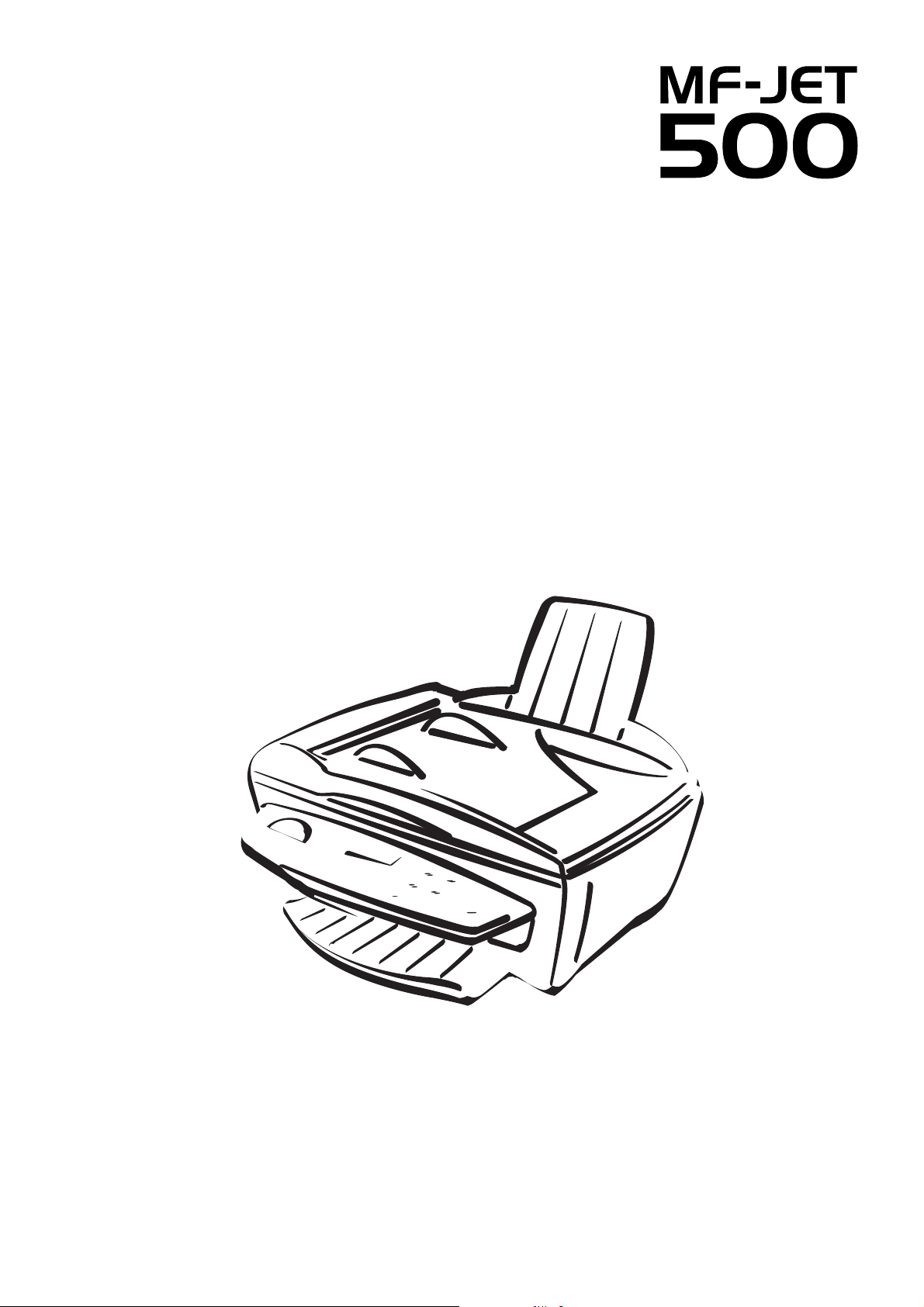
PHILIPS
Page 2
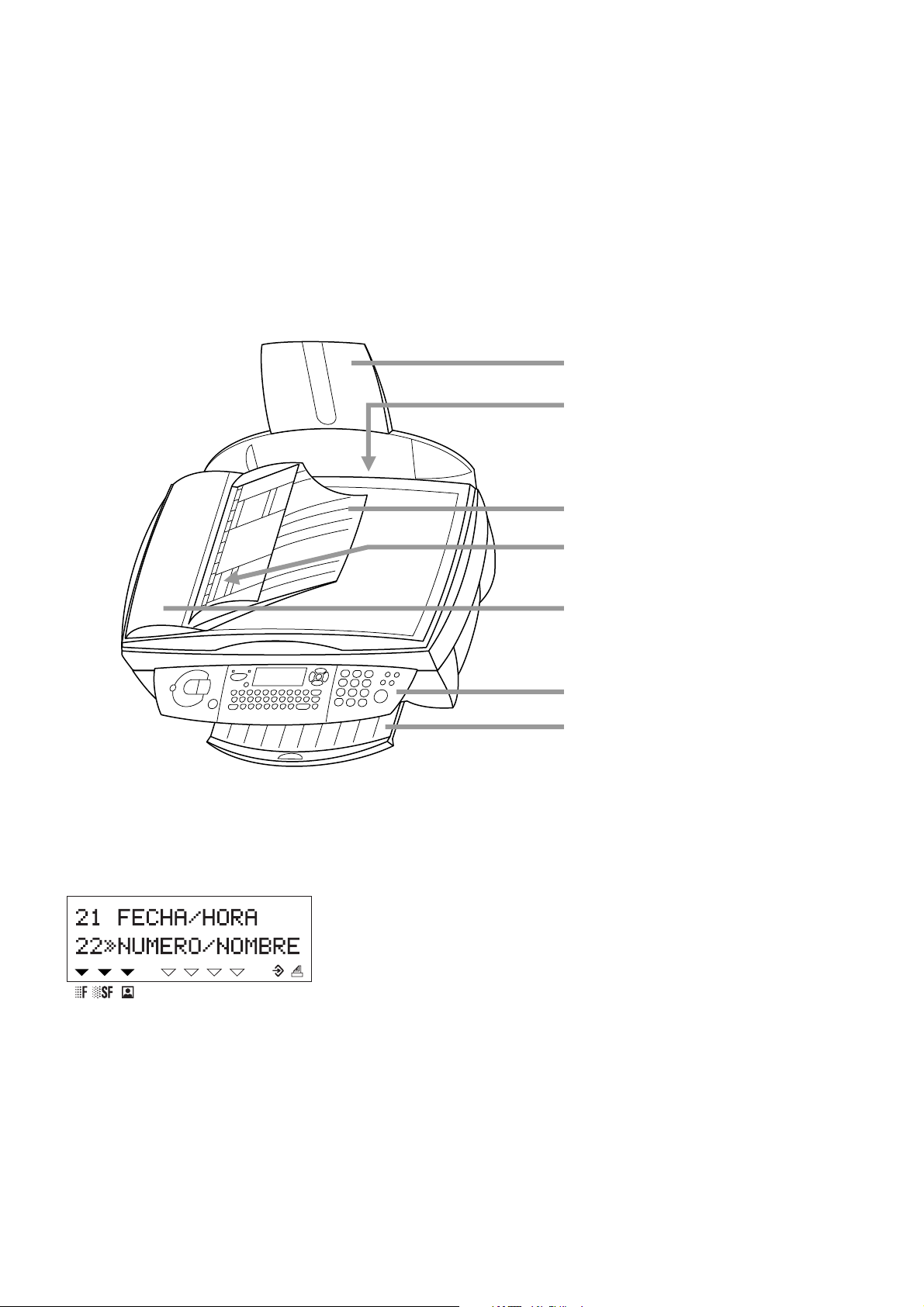
Descripción de la máquina
bandeja para el papel
alimentador de papel
bandeja para documentos
Símbolos de la pantalla
alimentador automático
de documentos
tapa del escáner
panel de control
bandeja de salida del papel
Las opciones seleccionadas aparecen señaladas con una fl echa (»).
resolución:
f para texto y gráfi cos
% para texto y gráfi cos de tamaño reducido
F para fotografías
; activado: los faxes se reciben de forma automática
parpadeando: los faxes se almacenan en la memoria
desactivado: la memoria está llena o los faxes se recibirán mediante módem
: transmisión de faxes o SMS (mensajes cortes)
Las fl echas (d) a la derecha de la pantalla mostrarán el espacio disponible en la memoria.
Page 3
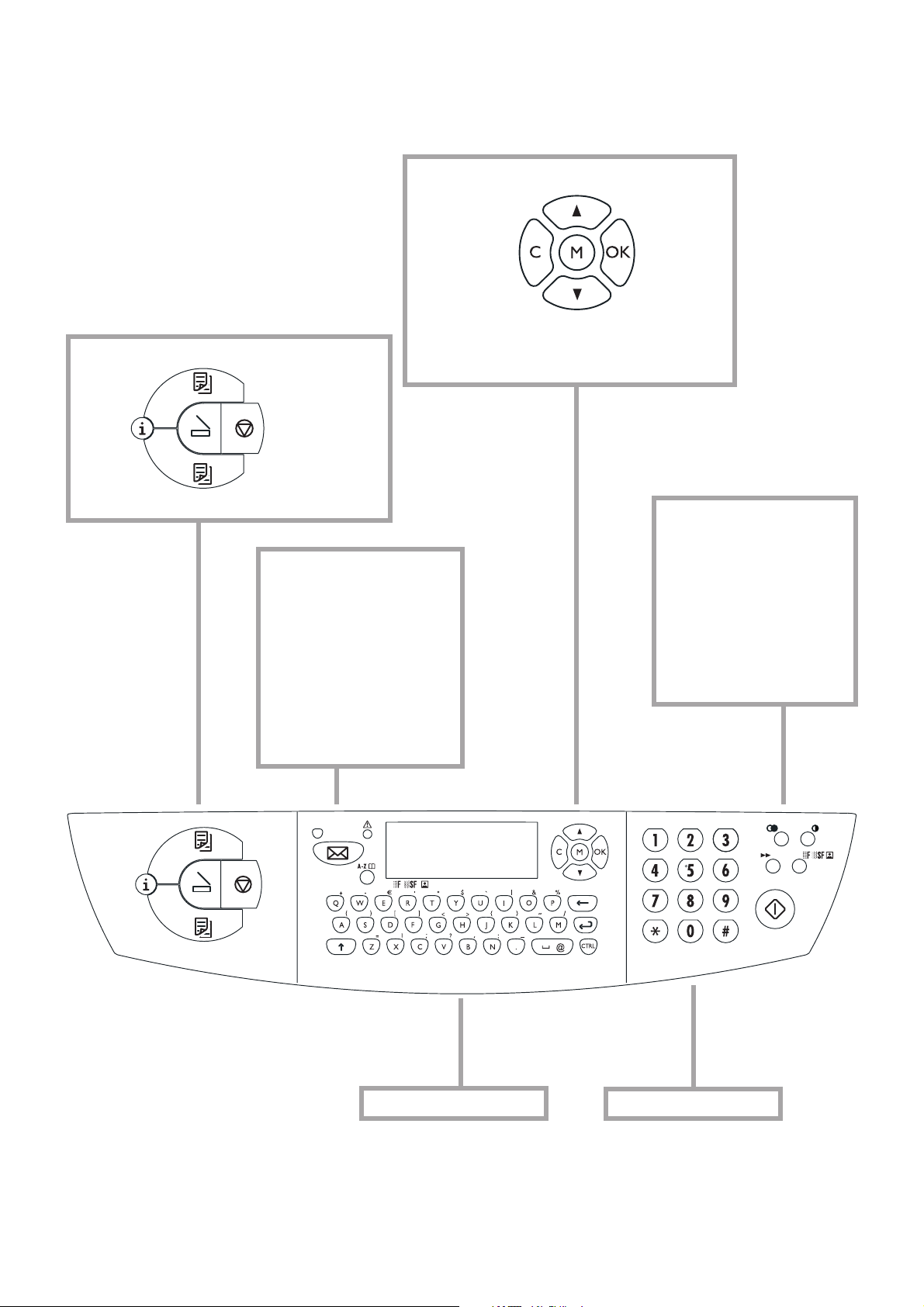
Resumen de las funciones
K copia en color
Z digitalizar a
PC
C volver
al menú
anterior
M seleccionar funciones
OK confi rmar
selección
/ navegar por las opcio-
nes, desplazar el cursor
por la pantalla
i ayuda
K copia en blanco y negro
X detener, vol-
ver al modo
en espera
W enviar un SMS; el piloto
que hay junto a la tecla
parpadea al recibir un
mensaje
v Si se enciende este piloto,
lea la indicación en pantalla.
a a consultar entradas
de la agenda
L rellamada
O contraste
& difusión – enviar un fax
o SMS a varios destinatarios
f%F resolución
Y iniciar transmisión por
fax
teclado para escribir texto
teclado numérico
Page 4
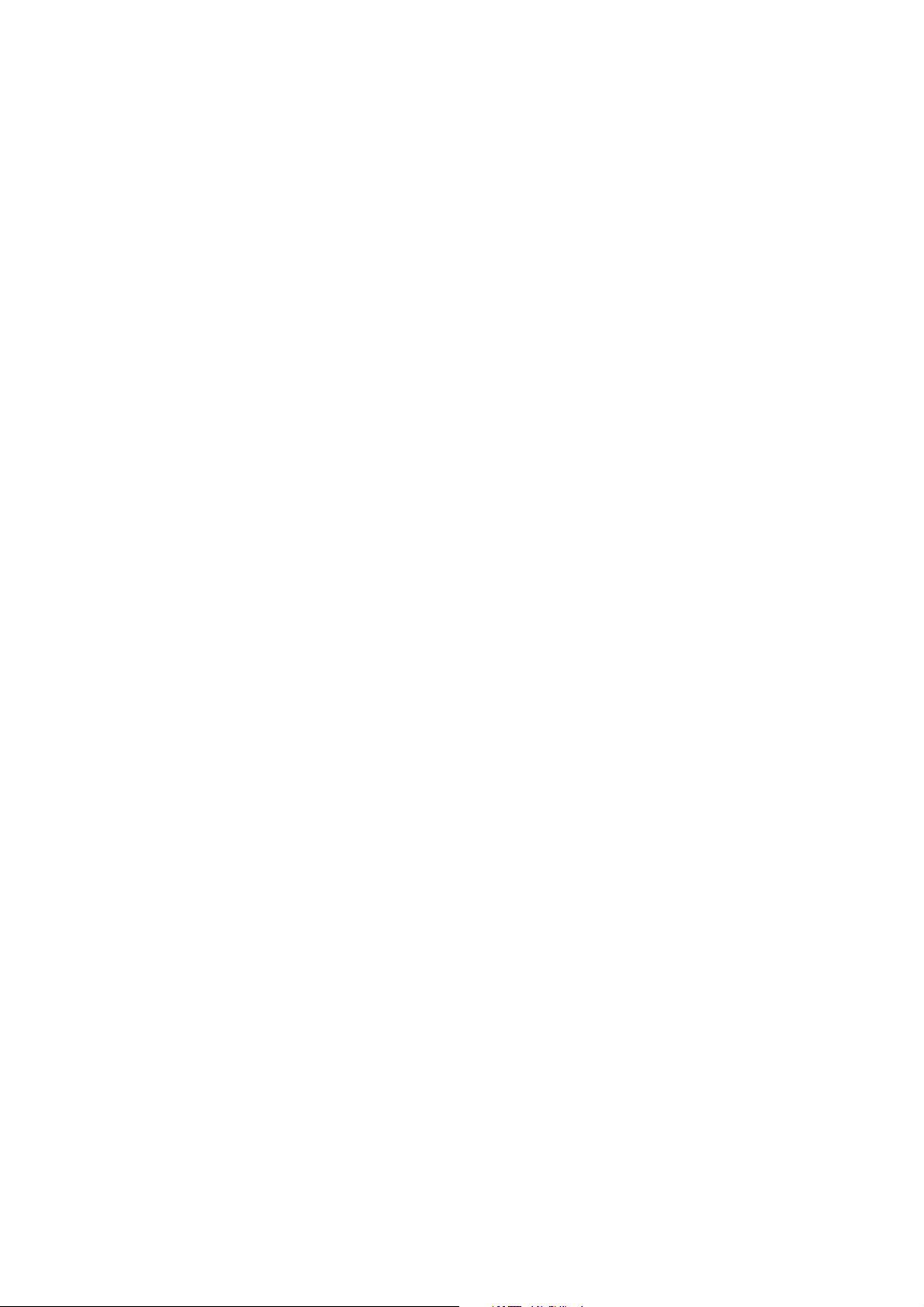
Contenido
Instrucciones de seguridad.....5
Instalación................................6
Desembalaje..........................................................6
Instalación.............................................................6
Cargar el papel......................................................7
Conexiones............................................................8
Teléfonos adicionales...........................................8
Conexión a la unidad de alimentación..............8
Seleccionar país.....................................................8
Insertar cartuchos ................................................8
Alinear los cartuchos ...........................................9
Nombre y número ...............................................9
Fecha y hora.........................................................10
Conexión a PC.....................................................10
Instalación del software......................................10
Configuración .........................11
Fecha y hora.........................................................11
Nombre y número ..............................................11
Tipo de red (PABX – central telefónica).........11
País e idioma........................................................11
Contenido
Teléfono adicional...............................................11
Agenda ....................................12
Añadir nombre ....................................................12
Añadir lista ...........................................................12
Imprimir ...............................................................12
Suprimir................................................................12
Modifi car ..............................................................12
Transmitir a PC...................................................12
Digitalizar a PC ......................18
Insertar un documento.......................................18
Abrir la ventana de digitalización......................19
SMS..........................................20
Enviar SMS ..........................................................20
Recibir SMS..........................................................20
Configuración avanzada ........21
Lista de confi guraciones.....................................21
Confi guración del fax .........................................21
Confi guración SMS.............................................21
Confi guración escáner........................................22
Confi guración impresora ...................................22
Trucos y sugerencias ..............23
Cambio de cartuchos..........................................23
Capacidad del cartucho......................................24
Diarios...................................................................25
Comandos ............................................................25
Bloqueo.................................................................25
Limpieza y mantenimiento................................25
Apéndice .................................27
Lista de funciones ...............................................27
Aspectos técnicos................................................28
Información técnica............................................28
Garantía................................................................28
Declaración de conformidad.............................30
Índice ....................................................................31
4
Fax ...........................................13
Enviar faxes Y ...................................................13
Agenda a ...................................................14
Rellamada L ....................................................14
Difusión & .......................................................14
Resolución f%F .........................................14
Contraste O ........................................................14
Recibir faxes.........................................................14
Contestador de faxes..........................................14
Informe de envío ................................................15
Transmisión programada...................................15
Polling (Recogida) ...............................................15
Teléfono adicional...............................................15
Copiar......................................16
Insertar un documento.......................................16
Copia estándar K ...............................................16
Copia “creativa” K ............................................16
Page 5
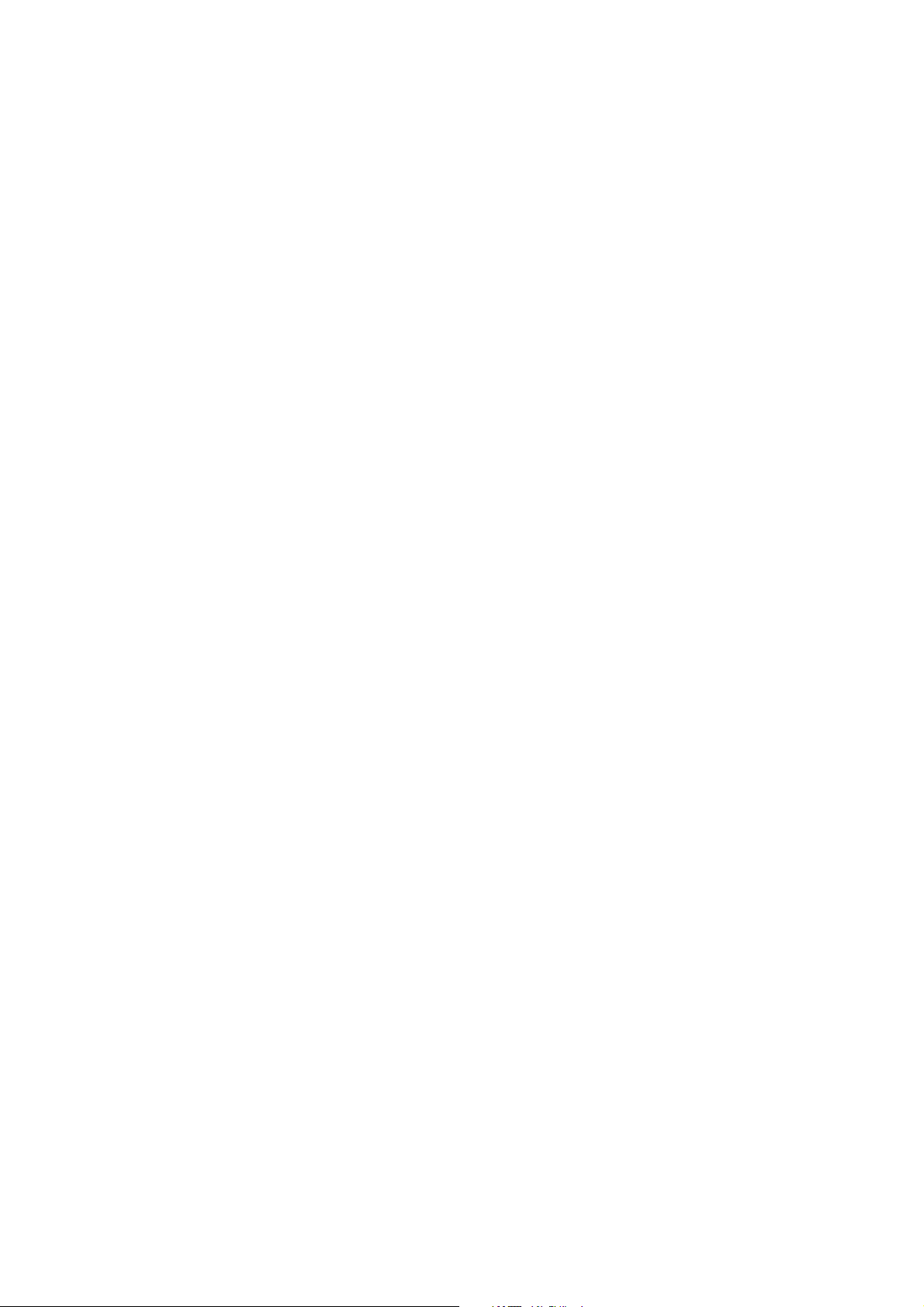
Instrucciones
de seguridad
Lea atentamente los siguientes avisos e instrucciones.
La MF-jet 500 se debe instalar sobre una superfi cie estable y nivelada. La superfi cie debe ser suave
y estar en horizontal. El fax se puede dañar si cae
y puede provocar lesiones graves, especialmente
a niños pequeños. Coloque el MF-jet 500 a una
distancia mínima de 10 cm de otros dispositivos
y objetos eléctricos.
No coloque el fax directamente a la luz del sol.
No lo coloque cerca de un radiador, calentador,
radio, televisión o unidad de aire acondicionado.
No permita que entre en contacto con polvo,
agua o productos químicos.
Asegúrese de que puede circular libremente el aire
alrededor de la MF- jet 500. No utilice la MF-jet
500 en sitios cerrados como cajas, armarios, etc.
No cubra la MF-jet 500. No coloque la MF-jet
500 sobre superfi cies blandas como camas, edre-
dones, cojines, sofás o alfombras. Existe el riesgo
de sobrecalentamiento y de que se produzca un
incendio.
MF-jet 500 cumple las normas EN 60950 e IEC
60950, y sólo puede funcionar conectado a las
redes telefónicas y eléctricas conformes a lo prescrito en estas normas.
En caso de tormenta con aparato eléctrico, desconecte la MF-jet 500 de la red y de la toma de
teléfono. Si no consigue desconectar el equipo,
evite utilizar el fax o el teléfono durante la tormenta. Existe el riesgo de que se produzca una
descarga debida a los rayos y que, por consiguiente, la máquina resulte dañada.
La MF-jet 500 está diseñada para su uso exclusivo
en el país donde se adquirió. Cumple las prescripciones de la compañía telefónica.
Seguridad
Utilice únicamente la fuente de alimentación suministrada con el producto. El uso de una fuente
de alimentación no autorizada puede dañar a la
máquina.
No toque el enchufe de conexión, el enchufe de
conexión a la red ni la clavija del teléfono con las
manos húmedas. No toque los cables del teléfono ni de alimentación a la red si se ha desprendido el material aislante o está dañado, a menos que
estén desconectados.
Si la carcasa de la MF-jet 500 o el alimentador
de red, concretamente los cables de alimentación
o del teléfono, están dañados, desenchufe la máquina y contacte con el centro de reparación. La
MF-jet 500 sólo puede ser abierta por personal de
mantenimiento autorizado.
Desenchufe la MF-jet 500 de la alimentación y de
la toma del teléfono antes de limpiarla. No utilice
limpiadores líquidos, aeorosoles ni ceras.
No exponga la MF-jet 500 a la lluvia o humedad.
Existe el riesgo de que se produzca una descarga
eléctrica o un incendio. Si se vierte accidentalmente líquido en la MF-jet 500, desenchufe inmediatamente el cable de alimentación y lleve la
máquina al servicio técnico para su inspección.
5
Page 6
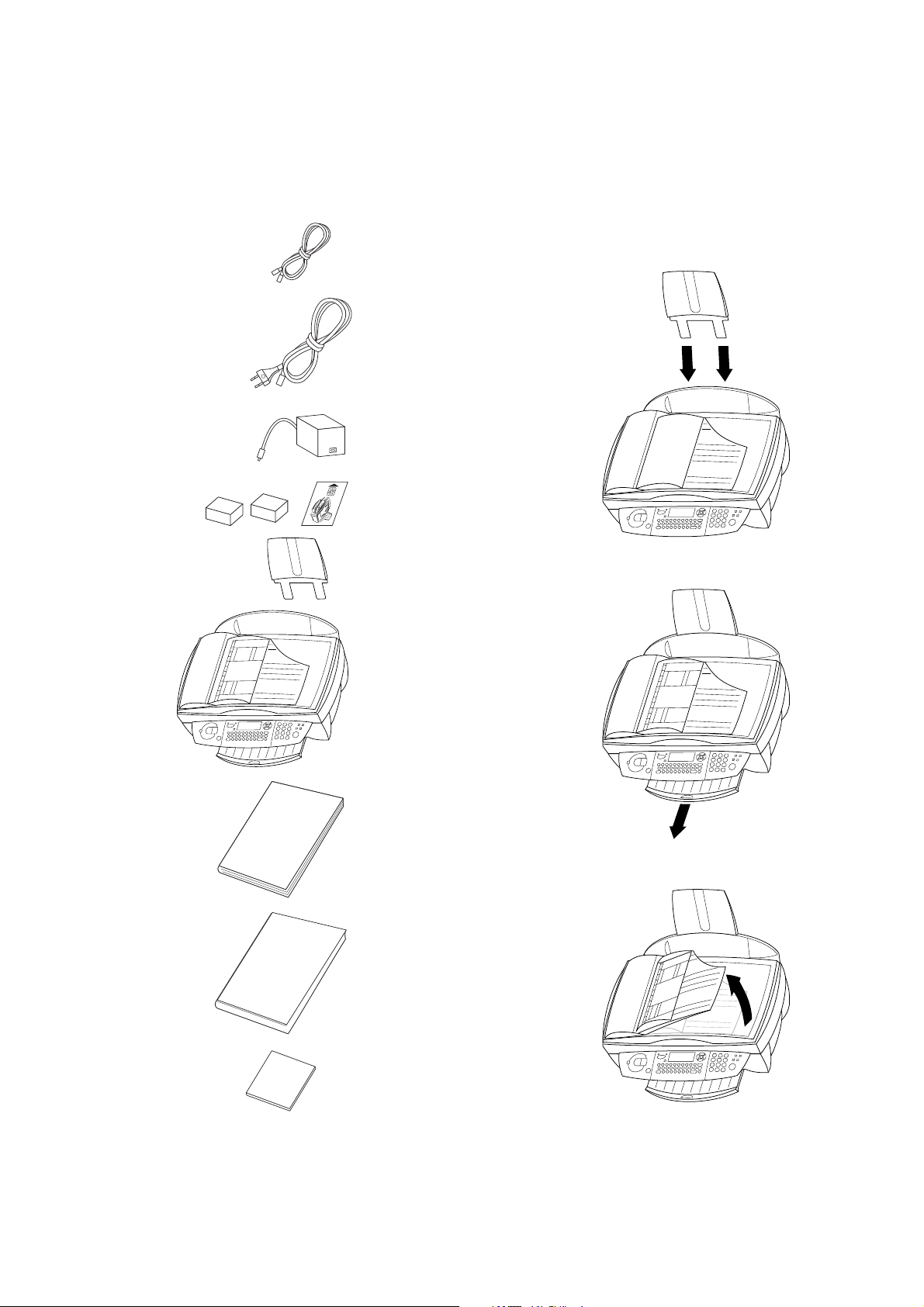
Instalación
Desembalaje
Abra la caja y compruebe que incluye lo siguien-
te:
cable del teléfono
cable de
alimentación
fuente de
alimentación
cartuchos de tinta
y tarjeta “Plug ’n
Print“
Instalación
Lea atentamente los siguientes avisos e instrucciones.
1 Lea atentamente los siguientes avisos e ins-
trucciones.
2 Encaje la bandeja de papel en las ranuras que
hay en la parte posterior del mecanismo de
alimentación del papel.
Instalación
bandeja para el
papel
la máquina
manual de
instrucciones
guía de instalación
3 Extraiga la bandeja de salida del papel.
4 Levante la bandeja de documentos.
6
CD-ROM
Page 7
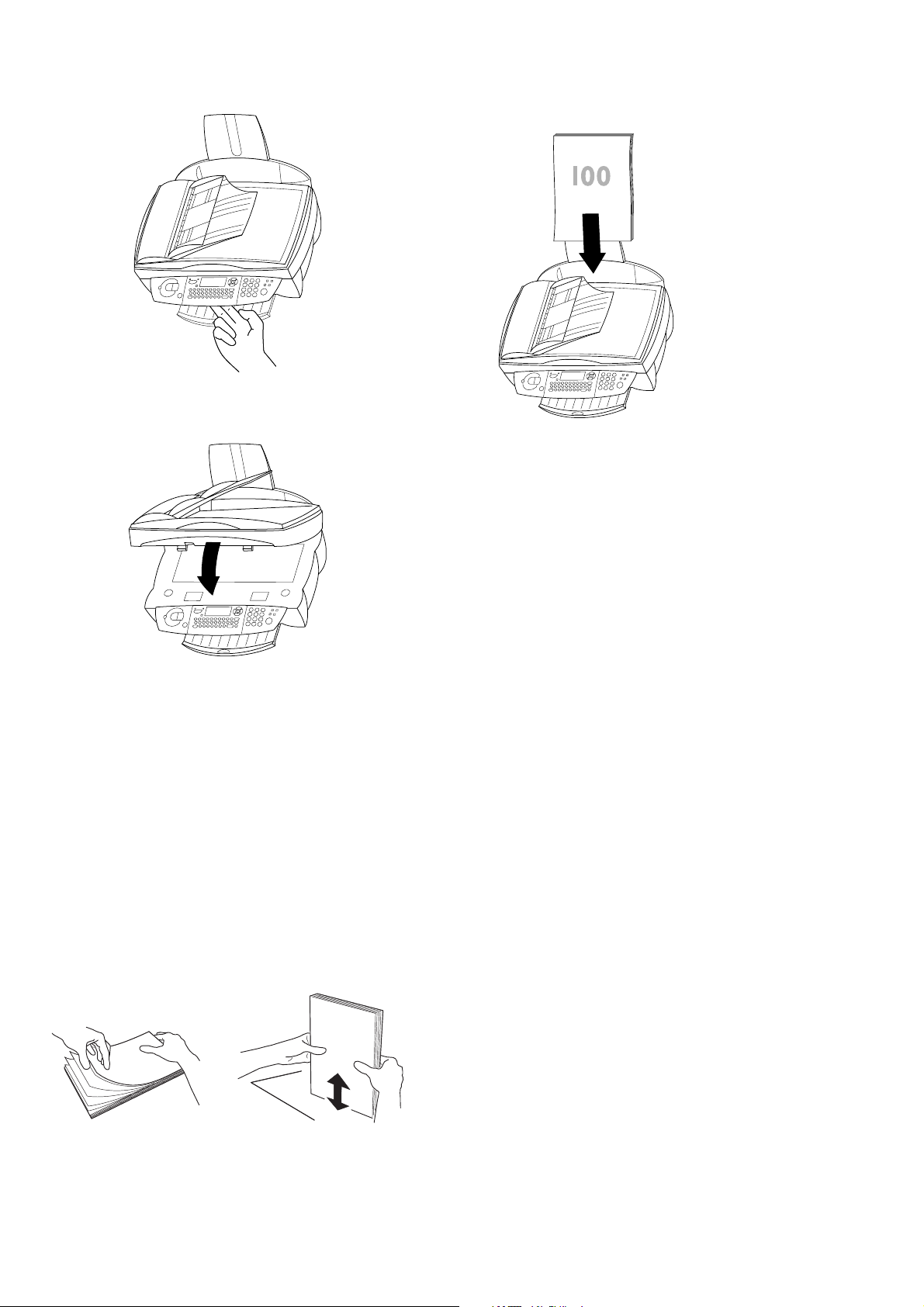
5 Abra la máquina levantando la palanca que
hay bajo el panel de control.
6 Utilice la bandeja que hay bajo la cubierta para
desbloquear el escáner.
2 Inserte un máximo de 100 hojas de papel
hasta la marca del mecanismo de alimentación
del papel.
Cargar el papel
Utilice únicamente papel específi co para impresoras con cartuchos de tinta (formato del papel
es A4 210×297 mm, 80 g/m²). Siga los consejos
del fabricante.
No cargue papel mientras la MF-jet 500 está imprimiendo.
1 Para evitar que la máquina obtenga varias pá-
ginas a la vez al imprimir, sepárelas primero
ligeramente y ordene las hojas sobre una su-
perfi cie lisa antes de insertarlas en el alimenta-
dor de papel.
Instalación
7
Page 8
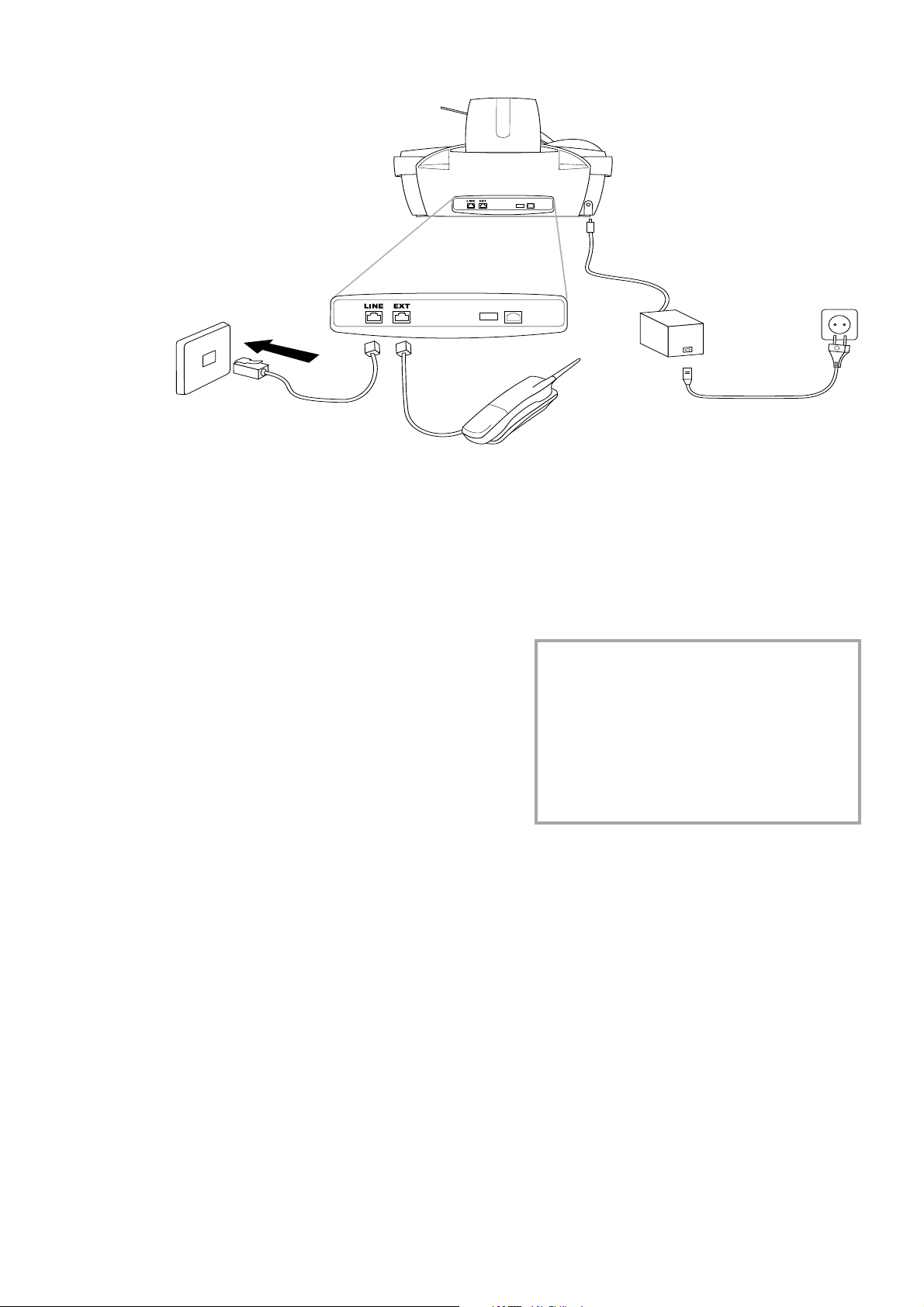
Conexiones
123
Instalación
Conecte primero la clavija de teléfono a la toma
señalada como LINE en la parte trasera del
aparato.
Conecte la clavija de teléfono a la toma de teléfono de la pared.
Teléfonos adicionales
Además del aparato de fax, puede utilizar otros
aparatos conectados a la misma línea telefónica,
como teléfonos, contadores de abono, contestadores de llamadas o módems (consulte también
Confi guración / teléfono adicional).
Con la misma caja de línea telefónica
(no es posible en todos los países)
Junto a su telefax Ud. puede hacer funcionar en
una sola línea telefónica otro aparato instalándolo
a la clavija EXT (consulte arriba). Conectarlo así
le asegura el funcionamiento óptimo del conmutador fax (p.ej. transferencia de llamada).
Conexión a la unidad de
alimentación
Conecte la unidad de alimentación a la MF-jet
500 y, a continuación, utilice el cable de alimentación para conectarlo a la red.
v Si desea conectar la MF-jet 500 a un
PC, consulte el capítulo Conexión a PC.
Debe instalar el software primero y, a
continuación, conectar la MF-jet 500 al
PC.
Una vez conectada la MF-jet 500 a la red,
aparecerán en pantalla una serie de indicaciones para que confi gure la máquina.
Seleccionar país
1 Pulse OK.
2 Utilice / para elegir el país.
3 Pulse OK dos veces.
8
En cajas de línea separadas localmente
(no es posible en todos los países)
Ud. puede conectar otros aparatos en emplazamientos distintos, por ejemplo con cajas de enchufe que se encuentren en otra estancia.
Insertar cartuchos
Para imprimir documentos debe instalar primero
cartuchos de tinta en la MF-jet 500. Por ello se
adjuntan dos cartuchos gratuitos para algunas
páginas de prueba.
La pantalla indicará si uno de los dos cartuchos
está vacío o si no hay ningún cartucho en la MFjet 500.
Page 9
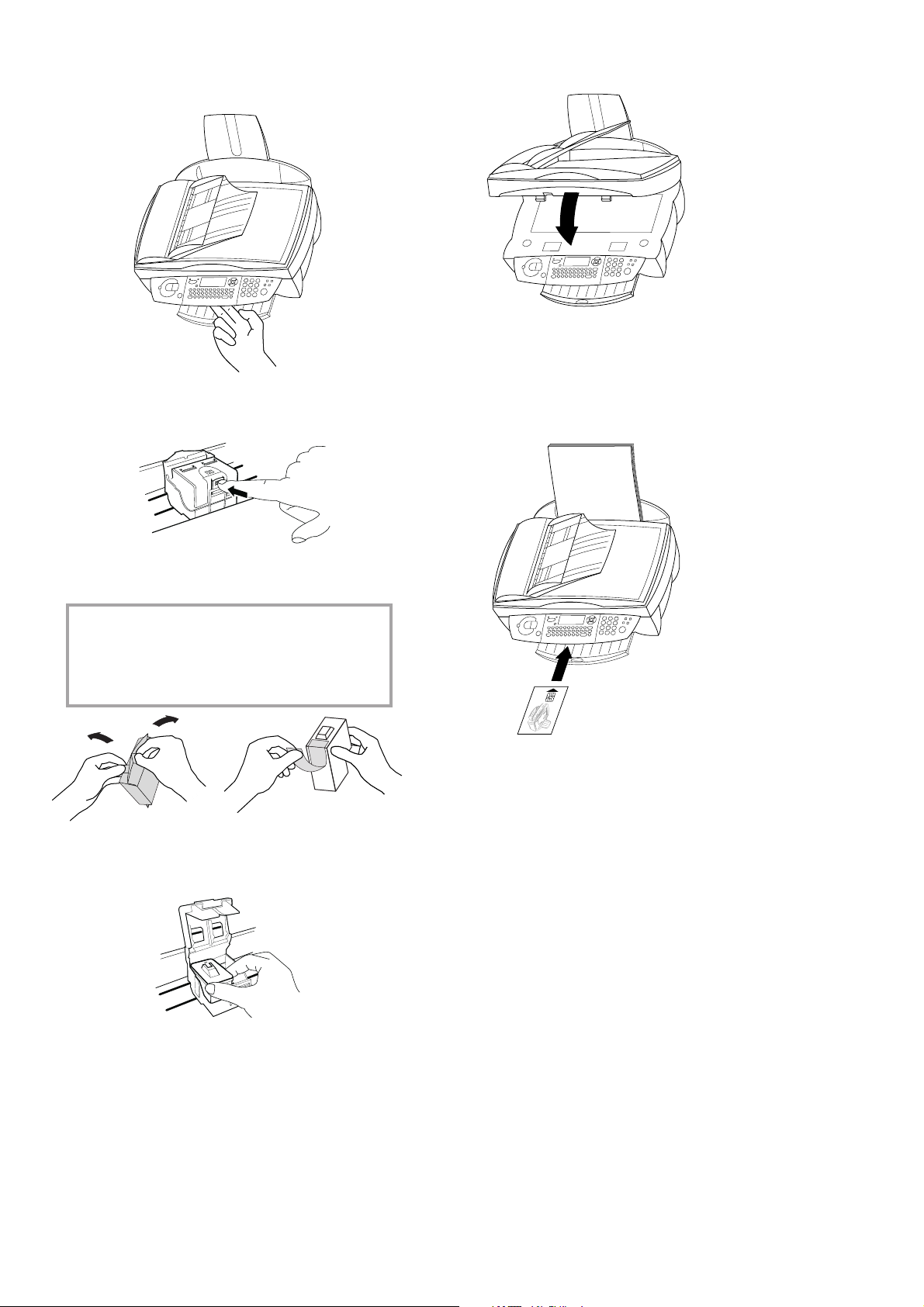
1 Abra la máquina levantando la palanca que
hay bajo el panel de control.
2 Pulse la palanca en mitad del soporte del car-
tucho para abrir el soporte.
6 Cierre la máquina.
7 Inserte la tarjeta de memoria „Plug ’n Print“
con los contactos hacia arriba en la ranura que
hay debajo del panel de control y confi rme
con OK. Vuelva a sacar la tarjeta y repita el
procedimiento con el segundo cartucho.
3 Saque los cartuchos de tinta del envoltorio y
retire la cinta protectora.
v ¡Asegúrese de que ha retirado completa-
mente la cinta protectora!
Tenga cuidado de no tocar la boquilla ni los
contactos.
4 Inserte el cartucho en color con la “nariz”
hacia abajo en el compartimiento izquierdo
del soporte para el cartucho.
Instalación
Alinear los cartuchos
1 Al insertar los cartuchos por primera vez, la
máquina imprime una página para comprobar
la alineación. VALOR A
2 Introduzca el valor A donde la imagen sea
más nítida.
3 Confi rme con OK y repita estos pasos para
los valores B, C y D. VALOR B
5 Inserte el cartucho negro en el comparti-
miento derecho. Cierre el soporte del cartu-
cho. Oirá un clic al encajar en el sitio.
Nombre y número
1 Introduzca su número de fax (máximo 20
dígitos) y pulse OK (para introducir el signo
más, mantenga pulsada la tecla CTRL y pulse
Q; para introducir un espacio pulse la tecla
_@).
2 Introduzca su nombre para el teclado (máxi-
mo veinte caracteres). Puede introducir el
signo más (CTRL + Q) o una barra oblicua
(CTRL + M). Pulse OK.
9
Page 10
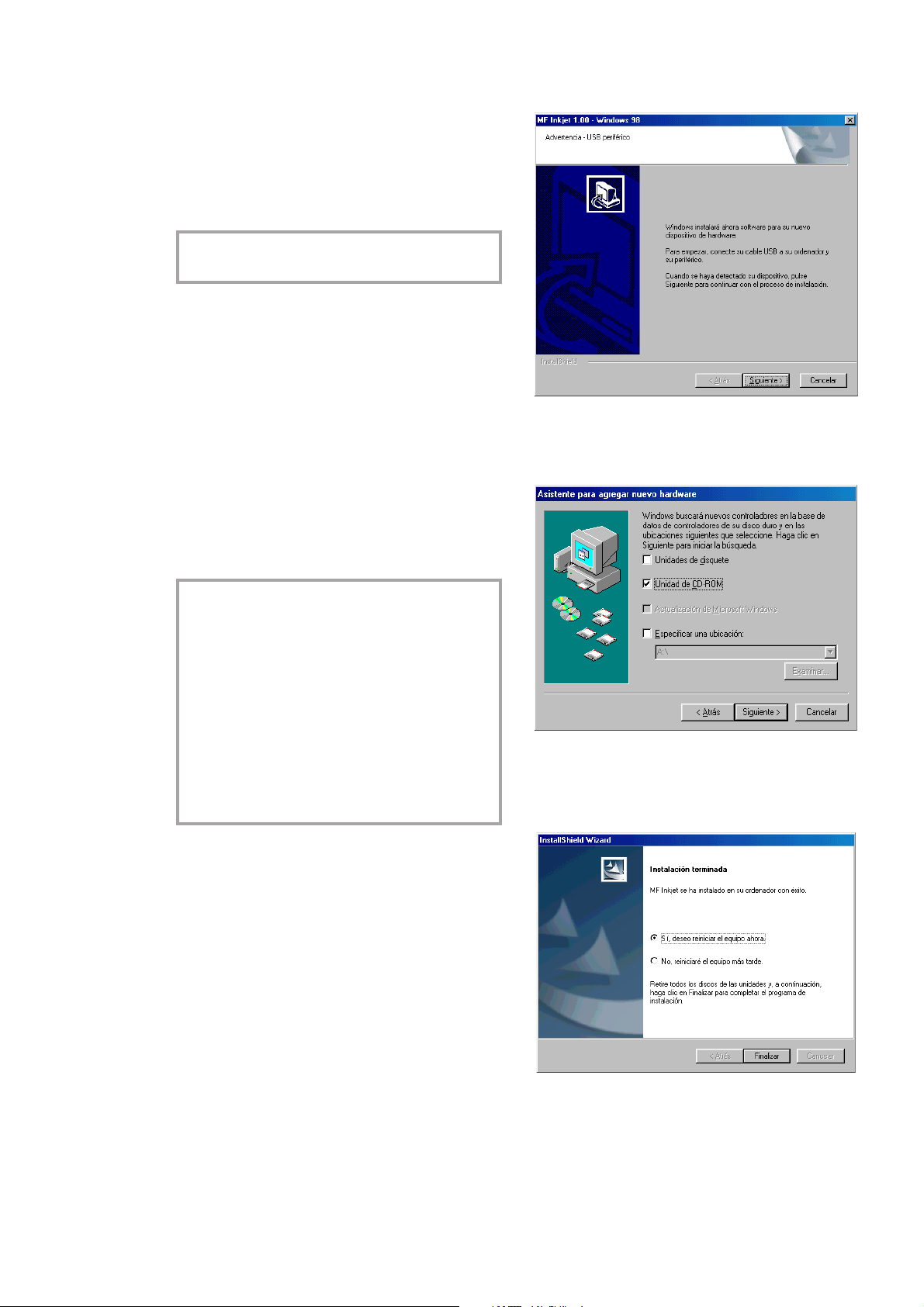
Fecha y hora
Introduzca la fecha y hora y confi rme con OK,
por ejemplo, 12 05 04 16 30
OK para el 12 de mayo de 2004, 4:30 p.m.
Conexión a PC
v ¡No conecte la MF-jet 500 al PC sin haber
instalado primero el software!!
Configuración mínima
Esta es la confi guración mínima que debe tener
su PC:
• Procesador Pentium a 200 MHz o superior
2 Conecte la MF-jet 500 al PC mediante un ca-
ble USB cuando se le indique.
• Windows 98/2000/ME/XP y 128 MB de
• 80 MB de espacio libre en el disco
• puerto USB
Instalación
RAM
Instalación del software
v ¡No conecte la MF-jet 500 al PC sin haber
instalado primero el software!
Windows XP: Si el sistema visualiza un
mensaje que indica que el periférico no
ha superado las pruebas Windows Logo,
seleccione de todos modos la opción que
le permite continuar la instalción. Su dispositivo multifuncional ha sido testado para
PHILIPS y ha sido disenado para ser plenamente compatible con el entorno Windows
XP.
1 Inserte el CD-ROM en su PC. Se inicia au-
tomáticamente el proceso de instalación. Siga
las instrucciones que aparecen en pantalla.
3 Haga clic en ‚siguiente‘ y siga las instrucciones.
Elija la opción de buscar los controladores en
el CD-ROM:
4 Haga clic en ‚siguiente‘ y siga las instrucciones
que aparecen en pantalla. Se le indicará que
acepte el contrato de licencia. Una vez fi nalizada la instalación deberá reiniciar el equipo.
10
Page 11

Configuración
Puede imprimir una lista de los parámetros actual
pulsando M, 54 y OK.
v Para volver al modo en espera pulse X tan-
tas veces como sea necesario.
2 Utilice / para seleccionar 252»PREFIJO.
Confi rme con OK. Introduzca el número de
dígitos y pulse OK (por ejemplo, si el número
interno consta de cuatro dígitos, introduzca
5).
3 Teclee el código que se debe marcar para
obtener línea externa. Suele ser 0. Confi rme
con OK.
Fecha y hora
1 Pulse M, 21 y OK.
2 Introduzca la fecha y hora y confi rme con
OK, por ejemplo 12 05 03 16
30 OK para el 12 de mayo de 2003, 4:30 p.
m.
Nombre y número
1 Pulse M, 22 y OK.
2 Introduzca su número de fax (máximo 20
dígitos) y pulse OK (para introducir el signo
más, mantenga pulsada la tecla CTRL y pulse
Q; para introducir un espacio pulse la tecla
_@).
3 Introduzca su nombre (máximo veinte carac-
teres). Puede introducir el signo más (CTRL
+ Q) o una barra oblicua (CTRL + M). Pulse
OK.
Con C puede borrar un carácter erróneo.
Tipo de red ( PABX
– central telefónica)
En las grandes empresas suele haber sistemas de
intercambio privado entre sucursales. Para obtener una conexión desde una red de intercambio
privada entre sucursales a la red pública necesita
marcar un código para obtener línea externa.
Si se supera el número de dígitos para una llamada interna, automáticamente se añade al prefi jo
para obtener línea externa.
País e idioma
Esta confi guración determina el idioma de la
pantalla y la confi guración de la red telefónica
local.
1 Pulse M, 201 y OK. Utilice / para
seleccionar su país. Es importante que elija el
país donde está utilizando la máquina, puesto
que ésta se adapta a las condiciones locales.
Pulse OK.
2 Para establecer otro idioma, utilice / para
seleccionar 202»IDIOMA y pulse OK. Seleccione el idioma con / y pulse OK.
Teléfono adicional
Si Vd. ha conectado otro teléfono en la misma
línea telefónica (ver Instalación / Conexiones),
puede cambiar el número de los timbres que Vd.
oirá cuando suene el aparato.
1 Pulse M, 2912 y OK.
2 Introduzca un nuevo valor y pulse a continua-
ción OK.
Configuración
(No se debe confundir el teléfono adicional co-
nectado a la línea normal junto con la MF-jet 500
con el intercambio privado entre sucursales.)
Si conecta la MF-jet 500 a una PABX, puede confi gurar el prefi jo para obtener línea externa. La
MF-jet 500 marcará automáticamente el prefi jo
con los números de teléfono que superen un número determinado de dígitos.
1 Pulse M, 251 y OK. Utilice / para se-
leccionar PRIVADA y confi rme con OK.
11
Page 12

Agenda
La MF-jet 500 le permite crear una agenda al memorizar entradas individuales y listas de entradas.
La máquina puede almacenar un total de 200 entradas con nombres y números de fax. Asimismo
puede agrupar varios números para crear una
lista.
Al introducir un nombre, puede utilizar + para
escribir en mayúsculas (pulse y mantenga pulsada
la tecla + y pulse la tecla que desee).
3 El número de identifi cación de la lista se
muestra automáticamente en pantalla. Si lo
desea, puede modifi car este número. Confi rme con OK.
Imprimir
Pulse M, 15 y OK. Se imprime la agenda en
orden alfabético.
Suprimir
Con CTRL se pueden escribir una serie de caracteres especiales (p.ej., mantenga pulsada la tecla
CTRL y pulse W para escribir un guión).
Con / puede desplazar el cursor dentro de una
entrada y con \ se borran caracteres.
Agenda
Añadir nombre
Por cada registro debe guardar un nombre y un
número de fax.
1 Pulse M, 11 y OK. Introduzca un nombre
y pulse OK. Introduzca un número de fax y
pulse OK.
2 La MF-jet 500 asigna automáticamente un nú-
mero al registro. El número asignado se puede
modifi car, indicando la cifra que desee. Pulse
OK.
3 Utilice / para seleccionar CON TECLA
ASOC si desea asignar una clave de acceso
directo (letra) para acceder rápidamente a esa
entrada. Pulse OK.
4 Si es necesario, seleccione la velocidad de
transmisión adecuada que se va a utilizar para
el envío de faxes. Con una buena conexión
telefónica la velocidad adecuada es la más elevada. Pulse OK.
1 Pulse M, 14 y OK.
2 Aparece la agenda en orden alfabético. Utilice
/ para seleccionar la entrada o lista que desea borrar.
3 Pulse OK.
4 Confi rme con OK.
Modificar
1 Pulse M, 13 y OK.
2 Aparece la agenda en orden alfabético. Utilice
/ para seleccionar la entrada o lista que desea modifi car. Pulse OK.
3 Modifi que la entrada y confi rme cada paso
con OK.
Transmitir a PC
Si ha conectado la MF-jet 500 a un PC, puede
transferir la agenda al PC para editarla.
En su PC pulse Inicio > Programas > MF Inkjet
> Libreta de direcciones.
Puede transmitir la lista de su ordenador al aparato de fax (y viceversa), pulsando el botón que hay
en el margen inferior de la ventana.
12
Añadir lista
Puede agrupar varias entradas de la agenda para
formar una lista, p. ej. para enviar un fax a varias
personas a la vez.
1 Pulse M, 12 y OK. Introduzca un nombre
para la lista y pulse OK.
2 Pulse un número o letra de acceso directo y
utilice / y OK para seleccionar entradas y
añadirlas a la lista. Pulse OK.
Page 13

Fax
a
u
r
ea
p
rim
a
s
a
t
a
estæ
t
a
sq
u
æ
vi
ndi
c
en
u
l
l
os
pon
t
e
s
u
a
s
i
n
e
l
e
g
e
f
i
d
e
m
rect
um
q
u
e
col
e
b
a
t
a
u
r
e
ap
rim
a
s
ata
e
s
t
æta
s
q
u
æ
v
i
nd
i
c
e
n
u
l
l
osp
ontes
u
a
s
i
n
e
l
e
g
e
fid
em
r
e
ct
u
m
q
u
e
c
o
le
b
a
t
a
u
r
e
a
p
r
imas
at
a
e
s
t
æta
sq
uæ
vin
d
i
ce
n
u
l
los
p
o
n
t
e
s
u
a
s
i
n
e
l
e
g
e
f
i
d
e
m
r
e
ctu
m
q
u
e
c
oleb
a
t
a
u
r
e
a
p
ri
ma
s
a
t
a
e
s
t
æ
t
a
sq
uæ
vin
d
ice
n
u
l
los
p
ontes
u
a
s
i
n
e
leg
e
fide
m
r
e
c
t
um
q
u
e
co
l
eb
a
t
a
u
r
e
a
p
ri
m
as
a
ta
e
s
t
æt
a
s
q
u
æ
v
i
nd
i
c
e
nu
ll
o
s
p
o
n
t
e
s
u
a
s
i
n
ele
g
e
fide
m
r
e
ct
u
m
q
u
e
co
l
e
b
a
ta
u
r
e
a
p
r
i
m
a
s
a
t
a
e
s
tæta
sq
u
ævin
di
ce
nu
l
los
pon
t
e
s
u
a
s
i
n
e
l
e
g
e
f
idemr
e
ct
u
m
qu
e
col
e
b
a
t
a
u
r
e
a
prim
a
s
at
a
es
t
æ
t
a
sq
u
æv
i
n
di
ce
nu
l
lo
s
p
o
n
t
e
s
u
as
i
ne
l
eg
e
f
i
d
e
m
r
e
ctumqu
e
cole
b
a
t
a
u
r
ea
p
ri
m
a
s
at
a
e
s
t
æ
t
a
squæ
vi
n
d
i
ce
n
ullos
p
o
n
t
e
s
u
as
i
n
el
e
g
e
f
i
d
e
m
rect
u
mq
u
e
col
e
b
a
t
a
u
r
e
a
p
r
i
m
a
s
a
t
a
es
t
æ
t
a
sq
u
æv
i
n
di
ce
n
u
l
los
p
o
n
t
e
s
u
a
s
i
n
e
l
eg
ef
i
dem
r
ec
t
u
m
q
ue
cole
b
a
t
a
u
r
e
ap
r
i
m
a
s
a
t
a
e
s
tæ
t
a
s
quævin
di
cenu
llo
s
pon
t
e
s
u
a
s
i
n
e
l
e
ge
f
i
de
m
r
e
c
tumq
u
e
co
l
e
b
a
t
a
u
r
e
a
p
ri
ma
s
a
t
a
e
s
t
æta
s
q
u
ævin
di
cenul
l
os
p
on
t
esua
s
i
n
e
l
egef
i
de
m
re
ct
u
m
q
u
e
co
l
eb
a
t
au
r
e
a
p
r
i
ma
s
ata
es
t
æ
t
a
s
q
u
æ
vi
n
dice
n
u
llo
s
p
o
n
t
e
s
u
a
s
i
n
e
l
e
g
ef
ide
m
rec
t
u
mque
col
e
b
a
taure
a
p
rim
a
s
at
a
e
st
æ
t
a
s
q
u
æ
vin
dice
n
u
l
l
osp
on
t
es
u
a
s
i
n
e
l
eg
ef
i
d
e
m
r
ec
t
u
mq
u
e
co
l
eba
t
a
u
rea
a
u
r
e
a
pr
im
a
s
at
a
e
s
t
æ
t
a
sq
u
ævi
ndi
cen
u
s
i
n
e
l
e
g
e
fide
m
re
ct
u
m
q
u
e
c
ol
e
b
a
t
a
u
r
e
a
p
ri
m
a
s
a
t
a
e
s
t
æ
t
a
sq
u
æ
vindi
ce
nu
llos
p
o
n
t
e
s
u
a
s
i
n
e
l
e
g
efid
em
r
e
ct
u
mq
u
e
c
o
l
e
b
a
t
a
u
re
a
p
r
i
ma
s
a
t
a
e
s
t
æ
t
a
sq
u
ævin
d
icenul
lo
s
p
ontes
u
a
s
i
n
e
l
eg
e
fidemre
ct
u
m
que
co
l
e
b
a
t
a
u
r
e
a
p
r
i
ma
s
a
t
a
e
s
t
æ
t
a
sq
u
æv
i
n
di
ce
nu
ll
o
s
p
o
ntes
u
a
s
i
n
e
l
e
g
e
f
idem
r
e
ctum
q
u
e
cole
b
a
t
a
u
r
ea
p
ri
ma
s
a
t
a
e
s
t
æt
a
s
q
uæ
vi
n
d
i
ce
n
ullo
s
p
on
t
e
s
u
a
s
i
n
e
l
e
g
e
fi
d
e
m
r
e
ct
u
m
q
u
ecol
e
b
a
t
a
u
r
e
ap
ri
ma
s
a
t
a
e
s
t
æt
a
s
q
u
ævi
n
d
i
ce
n
u
l
l
o
s
p
o
n
t
e
s
ua
s
i
n
e
le
g
efi
de
m
r
e
ct
u
m
q
u
e
cole
bat
a
u
r
e
ap
rim
a
s
at
a
e
s
tæ
t
a
s
q
u
ævi
ndi
cenu
l
lo
s
p
o
n
t
es
u
a
s
i
n
e
l
e
g
e
f
i
demr
e
ct
u
mq
u
e
c
o
le
b
a
t
a
u
rea
p
rim
a
s
a
t
a
e
s
t
æt
a
s
q
uævin
d
i
c
e
nu
l
lo
s
p
o
n
t
e
s
u
as
i
n
e
l
e
g
e
fid
e
m
re
ctu
m
q
u
e
cole
b
a
t
a
u
r
e
a
p
rim
a
s
a
t
a
e
s
tæ
t
a
s
q
u
ævin
di
ce
n
u
l
l
os
p
o
n
t
e
s
u
a
s
i
n
e
le
g
ef
i
d
em
r
e
ct
u
mq
u
e
cole
b
a
t
a
u
r
ea
p
ri
ma
s
a
t
a
e
s
tæ
t
a
s
q
u
æ
vin
di
c
e
nu
l
l
o
s
p
o
n
t
e
s
u
a
s
ine
l
e
g
e
f
id
e
m
re
ct
umq
u
e
cole
b
a
t
a
u
r
ea
p
ri
m
a
s
a
t
a
est
æ
t
a
s
q
u
æ
v
i
n
dicenu
l
l
os
po
n
tes
uasi
n
ele
g
e
fidem
r
e
ct
u
m
q
u
e
col
e
b
a
t
a
u
r
e
a
pri
ma
s
a
t
a
es
t
æta
squ
æv
i
n
d
i
ce
n
u
l
l
os
p
on
t
esua
s
i
n
e
le
g
ef
i
de
m
rec
t
u
m
q
u
e
cole
b
a
ta
u
r
ea
prim
a
s
a
t
a
e
s
tæt
a
sq
u
æ
vin
di
cen
u
l
l
col
e
b
a
t
a
ure
a
10
Enviar faxes Y
Existen dos formas de enviar por fax un documento: Se puede colocar directamente en el cristal
del escáner (escáner plano) o bien se puede cargar
en el alimentador automático de documentos.
Escáner plano
1 Abra la tapa del escáner plano. Asegúrese de
que el cristal está limpio antes de colocar el
original.
4 Marque un número de fax y pulse Y.
5 Si sólo desea enviar una página, utilice /
para elegir ENVIO y pulse OK. Si desea digitalizar más páginas, elija PAGINA SIGUI-
ENTE e inserte otra página. Pulse OK.
Al término de la transmisión, la MF-jet imprime
automáticamente un informe de transmisión.
Para cancelar la transmisión pulse X dos veces.
Alimentador automático
Si está trabajando con originales de tamaño no
habitual o fotografías, utilice el escáner plano
(véase arriba).
Los documentos de tamaño A5 se deben insertar
apaisados.
A continuación se detallan algunas de las cau-
sas más habituales de problemas con el alimentador. No inserte …
• páginas de tamaño inferior a A5.
Fax
2 Coloque el documento boca abajo en el
cristal.
3 Alinee el documento con la esquina izquierda
posterior del escáner señalada con fl echas.
• páginas de periódicos (tinta de la impresora).
• páginas grapadas o con clips.
• páginas arrugadas o rotas.
• páginas mojadas o corregidas con líquido
corrector; páginas sucias o con superfi cie
brillante o laminada.
• páginas unidas con pegamento o cinta
®
adhesivas, con pegatinas de tipo “post-it
”
o páginas demasiado gruesas o demasiado
delgadas.
1 Coloque el documento boca arriba en el
alimentador de documentos (de hasta 10
páginas si está impreso en papel de 60–90
g/m²).
Si desea digitalizar objetos tridimensionales
(como monedas o fl ores), utilice una película
transparente para proteger el cristal del escáner.
2 Marque el número del fax.
3 Pulse Y para iniciar la transmisión.
Al término de la transmisión, la MF-jet imprime
automáticamente un informe de transmisión.
13
Page 14

Fax
Para cancelar la transmisión pulse X dos veces.
Agenda a
1 Inserte un documento.
2 Pulse a a y utilice /, o un código de
letra o número para elegir una entrada o lista
de la agenda.
3 Pulse Y para iniciar la transmisión.
Rellamada L
Contraste O
Si el documento es demasiado claro u oscuro,
puede cambiar el contraste. Pulse O tantas veces hasta el contraste deseado es mostrado en la
pantalla.
Recibir faxes
Si no cambia la confi guración de fábrica, los
faxes se imprimen automáticamente. Si se agota
el papel o la tinta, los faxes se almacenan en la
memoria.
En la memoria de rellamada de MF-jet 500 se
almacenan los diez últimos números marcados.
1 Inserte un documento.
2 Pulse L tantas veces como sea necesario.
Cuando aparezca en pantalla el número de-
seado, pulse Y para iniciar la transmisión.
Difusión &
Puede enviar un mismo documento a varios destinatarios.
1 Inserte un documento.
2 Marque un número (o utilice la agenda o L)
y pulse &. Repita este paso para un máximo
de diez destinatarios. Pulse Y.
3 Para cancelar la transmisión pulse X dos ve-
ces.
Resolución f%F
Para modifi car la resolución pulse f%F tan-
tas veces como sea necesario para seleccionar el
modo que desee. En la pantalla aparece un icono
con el modo actual. Si no aparece ningún icono el
documento se enviará en resolución estándar.
Después de cargar el papel o colocar un cartucho,
la impresión se activa pulsando Y.
Para modifi car la confi guración de recepción de
faxes consulte Confi guración avanzada / Confi guración del fax.
Contestador de faxes
La memoria del fax almacena todos los documentos que no van a imprimirse inmediatamente.
El icono ; en la pantalla le indica el estado del
contestador de faxes:
; activado – el contestador de faxes está acti-
vado
; parpadeando – hay documentos en memo-
ria o se están recibiendo
; desactivado – la memoria está llena
Para evitar una impresión no autorizada, se protege el acceso con un código. Una vez guardado, se
solicita el código para imprimir mensajes de fax y
para activar o desactivar el contestador de faxes.
Guardar un código
Pulse M, 343 y OK. Introduzca un código
de cuatro dígitos y pulse OK.
14
estándar—para documentos de buena calidad sin
dibujos ni caracteres pequeños
f – para documentos con dibujos o caracteres
pequeños
% – para documentos con dibujos muy detallados o pequeños
F – para fotos
Activar/desactivar
Pulse M, 342 y OK. Si ha guardado un código de acceso, introdúzcalo y pulse OK. Utilice
/ para seleccionar SI o NO y pulse OK.
Imprimir mensajes
Pulse M, 341 y OK. Si ha guardado un
código de acceso, introdúzcalo y pulse OK. A
continuación se imprimen los documentos recibidos almacenados en la memoria y se eliminan
de la misma.
Page 15

Informe de envío
Su aparato MF-jet 500 puede imprimir un informe de envío después de cada documento enviado,
que confi rma la recepción de éste.
1 Pulse M, 231 y OK. Seleccione una de
las siguientes opciones:
SI – se crea un informe si la transmisión se ha
completado con éxito o si se cancela
NO – no se imprime informe de transmisión; no
obstante, la MF-jet 500 anota todas las transmisiones en un registro (consulte los Trucos y sugerencias / Registros)
SIEMPRE – se imprime un informe por transmi-
sión después de cada transmisión correcta
EN CASO ERR – sólo se imprime un informe si
falla la transmisión o se cancela
2 Confi rme con OK.
Transmisión
Transmisión por polling ( depósito)
Con la función de polling puede colocar un documento en la MF-jet 500 y ponerlo a disposición
de uno o varios destinatarios que puedan obtener
un fax de este documento llamando a la MF-jet
500.
1 Inserte un documento en el alimentador.
2 Pulse M, 33 y OK.
3 Utilice / para elegir una de las dos opcio-
nes:
SIMPLE – el documento sólo se puede transmitir una vez desde la memoria o el alimentador.
Pulse OK.
MULTIPLE – el documento se puede obtener
tantas veces de la memoria. Pulse OK.
4 Si es necesario, ajuste el contraste y pulse
OK.
5 Si ha elegido MULTIPLE, introduzca un nú-
mero de páginas y pulse OK.
Fax
programada
1 Pulse M, 31 y OK.
2 Introduzca un número de fax y pulse OK.
3 Introduzca la hora a la que desea que se envíe
el fax (plazo máximo de 24 horas), por ejemplo 17 30 para las 5:30 p.m. Pulse OK.
4 Ajuste el contraste y demás opciones y confi r-
me cada entrada con OK.
Polling ( Recogida)
Esta función permite solicitar los documentos
que están preparados en el fax cuando éste ya ha
marcado. También puede solicitar un documento
del MF-jet 500.
Recepción por polling
1 Pulse M, 32 y OK.
2 Introduzca un número de polling y pulse Y.
Teléfono adicional
Puede conectar un teléfono adicional a la misma
línea que la MF-jet 500. Al recibir una llamada,
el teléfono adicional suena varias veces y, a continuación, el fax pasa a recepción de fax. Si es
necesario se puede modifi car el número de tonos
(véase Instalación / Teléfonos adicionales).
Si levanta el auricular del teléfono auxiliar y se da
cuenta de que está recibiendo un fax (se oye un
pitido o no se oye nada), puede iniciar la transmisión pulsando *5 en el teléfono adicional
y colgando.
Si está hablando por el teléfono adicional y escucha que se inicia una transmisión de fax (pitido),
puede detener el fax pulsando ** en el teléfo-
no externo.
Polling programado
1 Pulse M, 32 y OK.
2 Introduzca un número de polling y pulse OK.
3 Introduzca la hora a la que desea emitir el
documento (plazo máximo de 24 horas), por
ejemplo 17 30 para las 5:30 p.m. Pulse
Y.
15
Page 16

Copiar
a
u
r
ea
p
rim
a
s
a
t
a
es
t
æ
t
a
sq
u
æ
vi
ndi
c
en
u
l
l
os
pon
t
e
s
u
a
s
i
n
e
l
e
g
e
f
i
d
e
m
rect
u
m
q
u
e
col
e
b
a
t
a
u
r
e
ap
rim
a
s
ata
e
s
t
æt
a
s
q
u
æ
v
i
nd
i
c
e
n
u
l
l
osp
ontes
u
a
s
i
n
e
le
g
e
fid
em
r
e
ct
u
m
q
u
e
c
o
l
e
b
a
t
a
u
r
e
a
p
r
imas
at
a
e
s
t
æta
sq
uæ
vin
d
i
ce
n
u
l
los
p
o
n
t
e
s
u
a
s
i
n
e
l
e
g
e
f
i
d
e
m
re
ctu
m
q
u
e
c
oleb
a
t
a
u
re
a
p
ri
ma
s
a
t
a
e
s
t
æ
t
a
sq
uæ
vin
d
i
ce
nul
los
p
ontes
u
a
s
i
n
e
l
eg
e
fidem
r
e
c
t
um
q
u
e
co
l
eb
a
t
a
u
r
e
a
p
ri
m
as
a
ta
e
s
t
æta
s
q
u
æ
v
indic
e
nu
l
l
o
s
p
o
n
t
e
s
u
a
s
i
n
ele
g
e
fidemr
e
ct
u
m
q
u
e
co
l
e
b
a
ta
u
r
e
a
p
r
i
m
a
s
a
t
a
e
s
tæ
ta
sq
u
ævin
dice
nu
l
los
pon
t
e
s
u
a
s
i
n
e
l
e
g
e
f
idemr
e
ct
u
m
qu
e
col
e
b
a
t
a
u
r
e
a
prim
a
s
at
a
es
t
æ
t
a
sq
u
æv
i
n
di
ce
nu
ll
o
s
p
o
n
t
e
s
u
as
i
ne
l
eg
e
f
i
d
e
m
r
e
ctumqu
e
cole
b
a
t
a
u
r
ea
p
ri
m
a
s
at
a
e
s
t
æ
t
a
squæ
vi
n
d
i
ce
n
ullos
p
o
n
t
e
s
u
as
i
n
el
e
g
e
f
i
d
e
m
rect
u
mq
u
e
col
e
b
a
t
a
u
r
e
a
p
r
i
m
a
s
a
t
a
es
t
æ
t
a
sq
u
æv
i
n
di
ce
n
u
l
los
p
o
n
t
e
s
u
a
s
i
n
e
l
eg
ef
i
de
m
r
ec
t
u
m
q
ue
cole
b
a
t
a
u
r
e
ap
r
i
m
a
s
a
t
a
e
s
tæ
t
a
s
quævin
di
cenu
l
lo
s
pon
t
e
s
u
a
s
in
e
le
g
ef
i
de
m
r
e
ctumq
u
e
co
l
e
b
a
t
a
u
r
e
a
p
ri
ma
sa
t
a
e
s
t
æta
s
q
u
ævin
di
cen
u
l
l
os
p
on
t
esua
s
i
n
e
legef
i
de
m
re
ct
u
m
q
u
e
co
l
eb
a
t
au
r
e
a
p
r
i
ma
s
ata
es
t
æ
t
a
s
q
u
æ
vi
n
dice
n
u
llo
s
p
o
n
t
e
s
u
a
si
n
e
l
e
g
ef
ide
m
re
c
t
u
mqu
e
col
e
b
a
taure
a
p
rim
a
s
at
a
e
st
æ
t
a
s
q
u
æ
vin
di
ce
n
u
l
l
osp
on
t
es
u
a
s
i
n
e
l
eg
ef
id
e
m
r
ec
t
u
mq
u
e
co
l
eb
a
t
a
u
rea
a
u
r
e
a
pr
i
m
a
s
at
a
e
s
t
æ
t
a
sq
u
ævi
ndi
cen
u
s
i
n
e
l
e
g
e
fide
m
r
e
ct
u
m
q
u
e
c
ol
e
b
a
t
a
u
r
e
a
p
ri
m
a
s
a
t
a
e
s
t
æ
t
a
sq
u
æ
vi
n
di
ce
nu
l
los
p
o
nt
e
s
u
a
s
i
n
e
l
e
g
efidem r
e
ct
u
mq
u
e
c
o
le
b
a
t
a
ure
a
p
r
i
ma
s
a
t
a
e
s
t
æ
t
a
sq
u
ævin
d
icen
u
l
lo
s
p
ontes
u
a
s
i
n
e
leg
e
fid
emr
e
ct
u
m
que
co
l
e
b
a
t
a
u
r
e
a
p
r
i
ma
s
a
t
a
e
s
t
æ
t
a
sq
u
æv
i
n
di
ce
nu
ll
o
s
p
o
ntes
u
a
s
i
n
e
l
e
g
e
f
idem
r
e
ctum
q
u
e
cole
b
a
t
a
u
rea
p
ri
ma
s
a
t
a
e
st
æt
a
s
q
uæ
vi
n
d
i
ce
n
ullo
s
pon
t
e
s
u
a
s
i
n
e
l
e
g
e
fi
de
m
r
e
ct
u
m
q
u
ecol
e
b
a
t
a
u
r
e
ap
ri
ma
s
a
t
a
e
s
t
æt
a
s
q
u
ævi
n
d
i
ce
n
u
l
l
os
p
o
n
t
e
s
ua
s
i
n
e
le
g
efi
de
m
r
e
ct
u
m
q
u
e
cole
b
a
t
a
u
r
e
ap
rim
a
s
at
a
e
s
tæ
t
a
s
q
u
ævi
ndi
cen
u
l
lo
s
p
o
n
t
es
u
a
s
i
n
e
le
g
e
f
i
demr
e
ct
u
mq
u
e
c
o
le
b
a
t
a
u
rea
p
rim
a
s
a
t
a
e
s
t
æta
s
q
uævin
d
i
c
e
nu
l
l
o
s
p
o
n
t
e
s
u
as
i
n
e
l
e
g
e
fid
e
m
re
ctu
m
q
u
e
cole
b
a
t
a
u
r
e
a
p
rim
a
s
a
t
a
e
s
tæ
t
a
s
q
u
ævin
di
ce
n
u
l
l
os
p
o
n
t
e
s
u
a
s
i
n
e
le
g
ef
id
e
m
r
e
ct
u
mq
u
e
cole
b
a
t
a
u
r
ea
p
ri
ma
s
a
t
a
e
s
tæ
t
a
s
q
u
æ
vin
di
c
e
nu
l
l
o
s
p
o
n
t
e
s
u
a
s
i
ne
l
e
g
e
f
id
e
m
re
ct
umq
u
e
cole
b
a
t
a
u
r
ea
p
ri
mas
a
t
a
est
æ
t
a
s
q
u
æ
v
i
n
di
cen
u
l
l
os
po
ntesua si
n
el
e
g
e
fide
m
r
e
ct
u
m
q
u
e
col
e
b
a
t
a
u
r
e
a
pri
ma
s
a
t
a
es
t
æ
t
a
s
q
u
æv
i
n
d
i
ce
nul
l
os
p
on
t
esua
s
i
n
e
l
e
g
ef
i
de
m
rec
t
u
m
q
u
e
cole
b
a
ta
u
r
ea
prim
a
s
a
t
a
estæt
a
s
q
u
æ
vin
di
cen
u
l
l
col
e
b
a
t
a
ure
a
10
Si desea digitalizar objetos tridimensionales
(como monedas o fl ores), utilice una película
transparente para proteger el cristal del escáner.
Copiar
Insertar un documento
Existen dos formas de copiar un documento: Se
puede colocar directamente en el cristal del escáner (escáner plano) o bien se puede cargar en el
alimentador automático de documentos.
Escáner plano
1 Abra la tapa del escáner plano. Asegúrese de
que el cristal está limpio antes de colocar el
original.
2 Coloque el documento boca abajo en el
cristal.
Alimentador automático
Coloque el documento boca arriba en el alimentador de documentos (de hasta 10 páginas si
está impreso en papel de 60–90 g/m²).
Si está trabajando con originales de tamaño no
habitual o fotografías, utilice el escáner plano.
Los documentos de tamaño A5 se deben insertar
apaisados.
A continuación se detallan algunas de las cau-
sas más habituales de problemas con el alimentador. No inserte …
• páginas de tamaño inferior a A5.
16
• páginas de periódicos (tinta de la impresora).
• páginas grapadas o con clips.
• páginas arrugadas o rotas.
• páginas mojadas o corregidas con líquido
corrector; páginas sucias o con superfi cie
brillante o laminada.
• páginas unidas con pegamento o cinta
®
3 Alinee el documento con la esquina izquierda
posterior del escáner señalada con dos fl e-
adhesivas, con pegatinas de tipo “post-it
o páginas demasiado gruesas o demasiado
delgadas.
”
chas.
Copia estándar K
1 Inserte un documento (véase arriba).
2 Pulse una de las funciones K dos veces (co-
piar en color o blanco y negro).
Copia “creativa” K
1 Inserte un documento (véase arriba).
2 Pulse una de las funciones K dos veces (co-
piar en color o blanco y negro). Ahora puede
realizar las siguientes confi guraciones:
Page 17

3 Introduzca el número deseado de copia y pul-
se OK. NUM. DE COPIAS
4 La calidad de copiado del MF-jet 500 es supe-
rior a la resolución utilizada para la transmisión de fax. Utilice / o f%F resol.
rapida – para documentos de buena calidad,
sin dibujos ni detalles pequeños
NORMAL – para documentos con dibujos y letra
pequeña
calidad – para la máxima resolución
Pulse OK.
5 Su MF-jet 500 puede reducir o aumentar una
parte determinada de un documento del 25%
al 400%. Confi gure el valor de zoom con el
teclado numérico deseado y pulse OK. ZOOM
6 Puede modifi car el origen del escáner pla-
no (por defecto, es la esquina izquierda
trasera del escáner marcado con fl echas).
8 Puede ajustar la saturación (el color de-
pendiendo de su brillo) con /. - es más
gris, + es más saturado. Confi rme con
OK. SATURACION
9 Si ha escogido una copia a color, puede ajus-
tar los valores RVA. Todos los colores pueden
defi nirse como combinaciones del rojo (R),
verde (V) y azul (A). Puede modifi car los
valores para cada uno de los colores básicos
con el teclado numérico o /. Confi rme con
OK. R.V.A.
10 Puede ajustar la luminosidad (brillo) de la
impresora. Utilice / para modifi car la confi guración. - es más oscuro, + es más claro.
Confi rme con OK. LUMINOSID.
11 Utilice / para confi gurar el papel:
liso, fotográfi co o transparente y pulse
OK. »PAPEL NORMAL
Copiar
Al introducir nuevos valores de x e y en mi-
límetros, moverá la zona de escáner como se
muestra en la fi gura de abajo. Confi rme con
OK. ORIGEN
7 Si el documento es demasiado claro u oscuro,
puede modifi car el contraste de digitalización.
Pulse / o O tantas veces como sea necesario para escoger el contraste deseado, como se
muestra por la posición del cursor. Confi rme
con OK. CONTRASTE
17
Page 18

Digitalizar a
a
u
r
ea
p
rim
a
s
a
t
a
estæ
t
a
sq
u
æ
vi
ndi
c
en
u
l
l
os
pon
t
e
s
u
a
s
in
e
l
e
g
e
f
i
d
e
m
rect
um
q
u
e
col
e
b
a
t
a
u
r
e
ap
rim
a
s
ata
e
s
t
æt
a
s
q
u
æ
v
i
n
d
i
c
e
n
u
l
l
osp
ontes
u
a
s
i
n
e
l
e
g
e
fidem
r
e
ct
u
m
q
u
e
c
o
le
b
a
t
a
u
r
e
a
p
r
i
mas
at
a
e
s
t
æta
sq
uæ
vin
d
i
ce
n
u
l
los
p
o
n
t
e
s
u
a
s
i
n
e
l
e
g
e
f
i
de
m
re
ctu
m
q
u
e
c
ol
e
b
a
t
a
u
r
e
a
p
ri
ma
s
a
t
a
e
s
t
æ
t
a
sq
uæ
vin
d
i
ce
nu
l
los
p
ontes
u
a
s
i
n
e
leg
e
fidem
r
e
c
t
u
m
q
u
e
co
l
eb
a
t
a
u
r
e
a
p
ri
m
as
a
ta
e
s
t
æta
s
q
u
æ
v
i
nd
i
c
e
nu
l
l
o
sp
o
n
t
e
s
u
a
s
i
n
ele
g
e
fidem
r
e
ct
u
m
q
u
e
co
le
b
a
ta
u
r
e
a
p
r
i
m
a
s
a
t
a
e
s
tæ
ta
sq
u
ævin
dicenu
ll
os
pon
t
e
s
u
a
s
i
n
e
l
e
g
e
f
idemr
e
ct
u
m
qu
e
col
e
b
a
t
a
u
r
e
a
prim
a
s
at
a
es
t
æ
t
a
sq
u
æv
i
n
di
ce
nu
ll
o
s
p
o
n
t
e
s
u
as
i
ne
l
eg
e
f
i
d
e
m
r
e
ctumqu
e
cole
b
a
t
a
u
r
ea
p
ri
m
a
s
at
a
e
s
t
æ
t
a
s
q
uæ
vi
n
d
i
ce
nullo s
p
o
n
t
e
s
u
as
i
n
el
e
g
e
f
i
d
e
m
rect
u
mq
u
e
col
e
b
a
t
a
u
r
e
a
p
r
i
m
a
s
a
t
a
es
t
æ
t
a
sq
u
æv
i
n
di
ce
n
u
l
los
p
o
n
t
e
s
u
a
s
i
n
e
l
eg
e
f
i
d
e
m
r
ec
t
u
m
q
ue
cole
b
a
t
a
u
r
e
ap
r
i
mas
a
t
a
e
s
tæ
t
a
s
qu
ævin
di
cenu
l
lo
s
pon
t
e
s
u
a
s
in
e
le
ge
f
i
de
m
r
e
ctumq
u
e
co
l
e
b
a
t
a
u
r
e
a
p
ri
ma
s
a
t
a
e
s
t
æta
s
q
u
ævin
dicenu
ll
os
p
on
t
esua
s
i
n
e
leg
ef
i
de
m
re
ct
u
m
q
u
e
co
l
eb
a
t
au
r
e
a
p
r
i
ma
s
ata
es
t
æ
t
a
s
q
u
æ
vi
n
dice
n
u
l
l
o
s
p
o
n
t
e
s
u
a
s
i
n
e
l
e
g
ef
i
d
e
m
rec
t
u
mque
col
e
b
a
ta
ure
a
p
rim
a
s
at
a
e
st
æ
t
a
s
q
u
æ
vin
di
ce
n
u
l
l
osp
on
t
es
u
a
s
i
n
e
l
eg
ef
id
e
m
r
ec
t
u
mq
u
e
co
l
eb
a
t
a
u
rea
a
u
r
e
a
pr
i
m
a
s
at
a
e
s
t
æ
t
a
sq
u
ævi
ndi
cen
u
s
i
n
e
l
e
g
e
fide
m
r
e
ct
u
m
q
u
e
c
ol
e
b
a
t
a
u
r
e
a
p
ri
m
a
s
a
t
a
e
s
t
æ
t
a
sq
u
æ
vindi
ce
nu
llos
p
o
nt
e
s
u
a
s
i
n
e
l
e
g
efidem r
e
c
t
u
mq
u
e
c
o
le
b
a
t
a
ure
a
p
r
i
ma
s
a
t
a
e
s
t
æ
t
a
sq
u
ævin
d
icen
u
l
lo
s
p
ontes
u
a
s
i
n
e
l
eg
e
fidemre
ct
u
m
que
co
l
e
b
a
t
a
u
r
e
a
p
r
i
ma
s
a
t
a
e
s
t
æ
t
a
sq
u
æv
i
n
di
ce
nu
ll
o
s
p
o
ntes
u
a
s
i
n
e
l
e
g
e
f
idem
r
e
ctum
q
u
e
cole
b
a
t
a
u
rea
p
ri
ma
s
a
t
a
e
s
t
æt
a
s
q
uæ
vi
n
di
ce
n
ullo
s
pon
t
e
s
u
a
s
i
n
e
l
e
g
e
fi
de
m
r
e
ct
u
m
q
u
ecol
e
b
a
t
a
u
r
e
ap
ri
ma
s
a
t
a
e
s
t
æt
a
s
q
u
ævi
n
d
i
ce
n
u
l
l
os
p
o
nt
e
s
ua
s
i
n
e
le
g
efi
de
m
r
e
ct
u
m
q
u
e
cole
b
a
t
a
u
r
e
ap
rim
a
s
at
a
e
s
tæ
t
a
s
q
u
ævi
ndicenu
l
lo
s
p
o
n
t
es
u
a
s
i
n
e
l
e
g
e
f
i
demr
e
ct
u
mq
u
e
c
o
l
e
b
a
t
a
ureap
rim
a
s
a
t
a
e
s
t
æta
squævind
i
c
e
nu
l
l
o
s
p
o
n
t
e
s
u
as
i
n
e
l
e
g
e
fid
e
m
re
ctu
m
q
u
e
cole
b
a
t
a
u
r
e
a
p
rim
a
s
a
t
a
e
s
tæ
t
a
s
quævin
di
ce
n
u
l
l
o
s
p
o
n
t
e
s
u
a
s
i
n
e
le
g
ef
i
d
em
r
e
ct
u
mq
u
e
cole
b
a
t
a
u
r
ea
p
ri
ma
s
a
t
a
e
s
tæ
t
a
s
q
u
æ
vin
di
c
e
nu
l
l
o
s
p
o
n
t
e
s
u
a
s
ine
l
e
g
e
f
i
d
e
m
re
ct
umq
u
e
cole
b
a
t
a
u
rea
p
ri
m
a
s
a
t
a
est
æ
t
a
s
q
u
æ
v
i
n
di
cen
u
ll
os
po
n
tes
u
as
i
n
ele
g
e
fi
de
m
r
e
ct
u
m
q
u
e
col
e
b
a
t
a
u
r
e
a
pr
i
ma
s
a
t
aes
t
æta
sq
u
æv
i
n
dice
n
u
l
l
os
p
on
t
esua
s
i
n
e
l
e
g
ef
i
de
m
rec
t
u
m
q
u
e
cole
b
a
ta
u
r
ea
prim
a
s
a
t
a
estæt
a
s
q
u
æ
vin
di
cen
u
l
l
col
e
b
a
t
a
ure
a
10
PC
Puede utilizar el MF-jet 500 para digitalizar documentos y editarlos con un PC (consulte Instalación / Instalación del software).
Insertar un documento
Existen dos formas de digitalizar un documento
a PC: Se puede colocar directamente en el cristal
del escáner (escáner plano) o bien se puede cargar
en el alimentador automático de documentos.
Escáner plano
1 Abra la tapa del escáner plano. Asegúrese de
que el cristal está limpio antes de colocar el
original.
3 Alinee el documento con la esquina izquierda
posterior del escáner señalada con dos fl echas.
Si desea digitalizar objetos tridimensionales
(como monedas o fl ores), utilice una película
transparente para proteger el cristal del escáner.
Alimentador automático
Coloque el documento boca arriba en el alimentador de documentos (de hasta 10 páginas si
está impreso en papel de 60–90 g/m²).
Digitalizar
2 Coloque el documento boca abajo en el
cristal.
Si está trabajando con originales de tamaño no
habitual o fotografías, utilice el escáner plano.
Los documentos de tamaño A5 se deben insertar
apaisados.
18
Page 19

A continuación se detallan algunas de las cau-
sas más habituales de problemas con el alimentador. No inserte …
• páginas de tamaño inferior a A5.
• páginas de periódicos (tinta de la impresora).
• páginas grapadas o con clips.
• páginas arrugadas o rotas.
• páginas mojadas o corregidas con líquido
corrector; páginas sucias o con superfi cie
brillante o laminada.
• páginas unidas con pegamento o cinta
adhesivas, con pegatinas de tipo “post-it
o páginas demasiado gruesas o demasiado
delgadas.
®
”
Abrir la ventana de
digitalización
Pulse la tecla Z para abrir la ventana de digitalización en la pantalla del ordenador.
Para editar el documento digitalizado, inicie el
programa de tratamiento de imágenes que desee y elija la función de digitalizar. Seleccione el
controlador MF-jet 500 TWAIN para empezar el
proceso de digitalización.
Digitalizar
Pulsando el botón de abajo a la izquierda puede
crear una vista preliminar, con el botón de abajo a
la derecha puede digitalizar el documento.
La opción de menú «Perfi l» le permite crear distintos perfi les para los documentos que quiera
digitalizar. Un perfi l contiene todas las confi guraciones importantes para un determinado tipo
de documento. Para crear un perfi l se indican primero todas las confi guraciones necesarias y luego
se selecciona la orden «Nuevo» de la opción de
menú «Perfi l». Indique un nombre para el perfi l y
pulse «Guardar».
19
Page 20

SMS
El terminal le permite enviar mensajes de tipo
SMS a todo el mundo. El servicio de mensajes
cortos (SMS) se diseñó originalmente para la comunicación móvil, pero actualmente está disponible en muchos países a través de líneas telefónicas fi jas. La disponibilidad del servicio de SMS
depende del país y operadores telefónicos. La
MF- jet 500 está predefi nida para utilizar SMS en
SMS
su país. Si no funciona correctamente, póngase
en contacto con su proveedor de SMS o cambie
la confi guración (véase Confi guración avanzada /
Confi guración SMS).
3 Pulse a L tantas veces como sea necesario
hasta que aparezca el número que desea marcar.
4 Pulse a W para enviar el mensaje.
Varios destinatarios &
1 Pulse a W dos veces y escriba el mensaje.
2 Pulse a W y escriba el primer número de telé-
fono.
3 Pulse a & y escriba otro número de teléfono
(un máximo de diez números).
4 Pulse a W.
Enviar SMS
Un destinatario
1 Pulse a W dos veces.
2 Escriba el mensaje que desea enviar.
Para escribir letras en mayúsculas, mantenga
pulsada la tecla + y pulse la tecla de la letra correspondiente. Para escribir caracteres especiales,
mantenga pulsada la tecla CTRL (para escribir
una interrogación, mantenga pulsada la tecla
CTRL y pulse V, por ejemplo). Puede desplazar
el cursor con / y borrar caracteres con \.
3 Pulse a W.
4 Introduzca el número de teléfono.
Si desea enviar un SMS a un teléfono extranjero,
marque el código internacional (esto es, 0034
para España, por ejemplo) y después el numero.
5 Pulse a W para enviar el mensaje. La MF-jet
500 imprimirá un informe de transmisión.
Esta función se puede desactivar (véase Fax /
Informe de envío).
Recibir SMS
Los mensajes SMS recibidos se imprimen automáticamente (puede cambiar la confi guración,
consulte Confi guración avanzada / Confi guración SMS.) Si desactiva la impresión automática,
los mensajes se almacenarán en la memoria. Si
hay SMS guardados, parpadeará el piloto que hay
junto a la tecla W.
Leer un SMS
1 Pulse a W y OK.
2 Utilice / para elegir el mensaje y pulse OK.
3 Para desplazarse por el mensaje utilice /.
Imprimir un SMS
1 Pulse a W y K.
2 Utilice / para elegir el mensaje y pulse OK.
Borrar un SMS
1 Pulse M, 43 y OK.
2 Seleccione el mensaje que desea eliminar con
/:
20
Agenda a
1 Pulse a W dos veces.
2 Escriba su mensaje y pulse a W.
3 Pulse a a y seleccionar una entrada con
/ o la clave de tecla.
4 Pulse a W para enviar el mensaje.
Rellamada L
En la memoria de rellamada de MF-jet 500 se
almacenan los diez últimos números marcados.
1 Pulse a W dos veces y escriba el mensaje.
2 Pulse a W.
SELECCIONADO – Pulse OK y elija los men-
sajes que desea eliminar con /. Confi rme con
OK
YA LEIDO – Pulse OK para eliminar los men-
sajes leídos
TODOS – Pulse OK para eliminar todos los men-
sajes
Page 21

Configuración
avanzada
Lista de configuraciones
Enviar ordenado
Los documentos de varias páginas se guardan en
la memoria y luego se envían por fax ordenadamente. Esta función puede desactivarse:
Pulse M, 232 y OK. Utilice / para elegir
SI o NO y confi rme con OK.
Puede imprimir una lista de los parámetros de
MF-jet 500. ¡Imprima la lista antes de cambiar las
confi guraciones originales!
Pulse M, 54 y OK.
Configuración del fax
Modo de recepción
Si desea recibir los faxes mediante con un módem del PC, necesita desactivar la función de
recepción automática de fax.
Pulse M, 241 y OK. Utilice / para elegir
MANUAL (para desactivar la recepción automática) o FAX (recepción automática de fax en MFjet 500).
Recepción de fax en memoria
( sin papel)
Si la bandeja de papel está vacía o los cartuchos
están agotados, los faxes se guardan en la memoria. Esta función puede desactivarse.
Configuración SMS
Cuando seleccione el país al confi gurar el MF-jet
500, se confi gurarán los parámetros para enviar y
recibir SMS automático. Si las confi guraciones no
funcionan o si desea utilizar otro proveedor, deberá modifi car las confi guraciones. Su proveedor
del servicio SMS le proporcionará los números
que necesite.
Envío de SMS
1 Pulse M, 4611 y OK.
2 Introduzca el número de teléfono que tiene
marcar su terminal para enviar SMS. Pulse
OK.
Recepción de SMS
1 Pulse M, 4612 y OK.
2 Indique el número que debe marcar el aparato
para recibir un mensaje SMS. Pulse OK.
Recepción alternativa de SMS
1 Pulse M, 242 y OK. Utilice / para ele-
gir una de las siguientes opciones:
SIN PAPEL – Los faxes se guardan automática-
mente en la memoria si no pueden imprimirse.
CON PAPEL – No se reciben faxes hasta que no
cargue papel y/o coloque los cartuchos.
2 Confi rme con OK.
Número de copias
Puede imprimir los documentos entrantes más
de una vez.
Pulse M, 243 y OK. Introduzca la número
preferido (1 a 99) y pulse OK.
Impresión ordenada
Al recibir documentos de varias páginas, éstos se
reciben en la memoria y después se imprimen en
el orden correcto. Si lo desea, puede desactivar la
impresión ordenada.
Pulse M, 244 y OK. Utilice / SI o NO y
confi rme con OK.
Si desea recibir SMS de un segundo proveedor,
deberá introducir un segundo número de teléfono para recibir SMS.
1 Pulse M, 4621 y OK.
2 Introduzca el segundo número de teléfono y
pulse OK.
Impresión automática
Pulse M, 451 y OK. Utilice / para imprimir los SMS recibidos automáticamente o no y
pulse OK.
SMS sonoro
Pulse M, 452 y OK. Utilice / si desea que
el MF-jet 500 emita un pitido para avisarle cuándo recibe un SMS y pulse OK.
Nombre del remitente
Pulse M, 453 y OK. Utilice / si desea que
los SMS que envía incluyan su nombre o no y
confi rme con OK (puede introducir su nombre
utilizando la función 22).
C o n f i g u r a c i ó n a v a n z a d a
21
Page 22

Configuración escáner
Escáner de mesa
M, 271, OK – Resolución
M, 272, OK – Zoom
M, 273, OK – Origen
M, 274, OK – Contraste
M, 275, OK – Matiz
Matiz es el color considerado proporcional con
su brillo: más cerca de - es más gris, + tiene mayor matiz.
M, 276, OK – RVA
Todos los colores pueden defi nirse como combi-
naciones del rojo (R), verde (V) y azul (A). Puede
modifi car los valores de cada uno de estos colores básicos.
M, 277, OK – Luminosidad
La luminosidad es el brillo: - es más oscuro, + es
más claro.
M, 278, OK – Márgenes izquierdo / dere-
cho
Reconocimiento automático del
alimentador
M, 281, OK – Resolución
M, 282, OK – Zoom
M, 283, OK – Origen
M, 284, OK – Contraste
M, 285, OK – Saturación
M, 286, OK – RVA
M, 287, OK – Luminosidad
M, 288, OK – Márgenes izquierdo / dere-
cho
Configuración
impresora
22
M, 261, OK – Tamaño del papel
M, 262, OK – Tipo de papel
M, 263, OK – Reducción
M, 264, OK – Márgenes izquierdo / dere-
cho
C o n f i g u r a c i ó n a v a n z a d a
Page 23

Trucos y suge-
rencias
Alimentación del papel
En caso de un documento atascado, intente sacar
el papel desde arriba. Si no se puede, pulse M,
74 y OK para expulsar el papel.
Si al utilizar la alimentación automática del papel
uno de los documentos no se introduce correctamente, apriete el botón de la tapa del escáner
y ábrala.
Empuje la palanquita y saque cuidadosamente el
documento.
1 Introduzca un documento.
2 Pulse M, 35 y OK. Se encenderán los alta-
voces incorporados y deberá escuchar el tono
de marcación.
3 Marque el número y pulse Y. Podrá escuchar
cómo se establece la conexión.
Antes de llamar al servicio técnico
Si después de haber seguido las instrucciones
anteriores no se ha solucionado el problema,
desenchufe el MF-jet 500 de la toma de corriente
y vuelva a enchufarlo cuando hayan transcurrido
unos minutos.
Cambio de cartuchos
Rayas verticales
Si el MF-jet 500 hace rayas al copiar, digitalizar
o recibir faxes, posiblemente esté sucio el cristal
del escáner.
Rayas horizontales
Si el MF-jet 500 hace rayas al copiar, digitalizar
o recibir faxes, posiblemente esté bloqueado el
escáner.
Abra la tapa de la impresora.
Desbloquee el escáner mediante la palanca en la
parte inferior de la tapa de la impresora y cierre
el aparato.
El visualizador indicará si alguno de los cartuchos
está vacío.
Utilice solamente los cartuchos de tinta originales
de PHILIPS.
1 Abra la máquina levantando la palanca que
hay bajo el panel de control.
El aparato no imprime
Si el MF-jet no imprime correctamente, posiblemente no se hayan retirado por completo las
cintas protectoras de los cartuchos.
Abra la tapa de la impresora y saque el cartucho.
Retire los restos de cinta que pudiera tener. Vuelva a colocar los cartuchos y cierre el aparato.
Llamada manual
Si se produce un error al enviar un fax, puede
comprobar la línea utilizando la función de llamada manual.
Trucos y sugerencias
23
Page 24

2 La posición del alojamiento del cartucho le
mostrará el cartucho que necesita ser remplazado. Las fl echas señalan el cartucho que está
vacío.
6 Introduzca el cartucho con los contactos
hacia delante y la “nariz” hacia abajo en el
compartimiento – el cartucho a color a
la izquierda y el cartucho negro de la
derecha.
7 Cierre el soporte del cartucho. Oirá un clic
cuando encaje la cubierta del soporte.
8 Cierre la máquina.
3 Abra el alojamiento del cartucho.
4 Extraiga los cartuchos vacíos.
5 Saque el cartucho de su envoltorio y quite la
banda protectora. No toque las boquillas y los
contactos.
9 Introduzca el chip “Plug ’n Print” con los
contactos hacia arriba en la ranura situada
debajo del panel de control para actualizar la
información del cartucho y pulse OK.
24
Trucos y sugerencias
Capacidad del cartucho
Pulse M, 73 y OK. Utilice / para comprobar la capacidad actual del cartucho negro y a
color.
Page 25

Diarios
Los diarios enumeran las 30 últimas transmisiones de entrada y salida realizadas por su máquina.
Después de realizar 30 transmisiones se imprimirá un informe automáticamente. Sin embargo, si
desea una impresión cada vez.
Pulse M, 52 y OK. Se imprimirán los diarios.
Comandos
El aparato coloca todas las órdenes de envío en
una lista, incluso los faxes que se han preparado
para solicitar su envío o que deben enviarse más
tarde.
Consulta o modificación
Los comandos en espera pueden tener el siguiente estado:
TX – transmisión
DOC – en depósito
POL – en espera
TR – comandos en curso
SMS – transmisión de SMS
Código de bloqueo
Indique el código con el que se podrá desbloquear temporalmente el acceso al teclado.
1 Pulse M, 711 y OK.
2 Introduzca el código de bloqueo de cuatro
dígitos y pulse OK.
3 Introduzca el código de nuevo y pulse OK.
Cuando ya hay un código registrado, la máquina
le pide primero el código antiguo antes de que lo
pueda modifi car.
Bloqueo del teclado
Cada vez que se utiliza la máquina, debe introducirse un código de acceso.
1 Pulse M, 712 y OK.
2 Introduzca el código de bloqueo de cuatro
dígitos y pulse OK.
3 Utilice / para seleccionar SI y pulse OK.
v Después de cada operación, la máquina se
bloquea automáticamente.
Para desactivar el bloqueo, indique NO en el
punto 3.
Pulse M, 62 y OK. Utilice / para seleccionar un comando en espera y confírmelo con OK.
Modifi que los parámetros y confi rme con OK.
Transmisión inmediata
Pulse M, 61 y OK. Utilice / para seleccionar el comando en espera y confírmelo con Y o
OK para ejecutar inmediatamente la transmisión
seleccionada.
Suprimir una transmisión
Pulse M, 63 y OK. Utilice / para seleccionar el comando en espera y confírmelo con OK.
Imprimir un documento
Pulse M, 64 y OK. Utilice / para seleccionar
el documento en espera y confírmelo con OK.
Imprimir los documentos en cola
Pulse M, 65 y OK. Se imprimirá una lista de
todos los comandos en espera.
Bloqueo de números
El código también puede proteger únicamente el
teclado numérico. Solo pueden realizarse transmisiones desde números incluidos en el directorio.
1 Pulse M, 713 y OK.
2 Introduzca el código de bloqueo de cuatro
dígitos y pulse OK.
3 Utilice / para seleccionar SOLO ANUARI y
pulse OK.
v Después de cada operación, la máquina se
bloquea automáticamente.
Para desactivar el bloqueo, indique LIBRE
en el punto 3.
Limpieza y
mantenimiento
Bloqueo
Puede bloquear el acceso al teclado numérico o
bloquear todo el teclado del MF-jet 500.
Limpieza de la máquina
Utilice un trapo suave y sin pelusa humedecido
con un poco de alcohol (96%). No permita que
entre humedad en la máquina.
Trucos y sugerencias
25
Page 26

Limpieza del cristal del escáner
1 Abra el escáner sin pulsar el botón.
1 Abra la máquina y extraiga los cartuchos de
su alojamiento (ver Trucos y sugerencias /
Cambio de cartuchos). Limpie los contactos
(A) con un trapo seco y sin pelusa.
2 Utilice un trapo para limpiar ligeramente el
cristal del escáner (A).
A
3 Cierre el escáner.
Limpieza y alineación de los cartuchos
Si la calidad de los documentos impresos se deteriora, deben limpiarse y alinearse los cartuchos.
1 Pulse M, 72111 y OK. El cartucho se
limpiará automáticamente.
v ¡No toque las boquillas y los contactos con
los dedos y no agite los cartuchos!
2 Limpie los contactos dorados del alojamiento
antes de volver a introducir los cartuchos.
3 Utilice / para seleccionar
negro=Antiguo y pulse OK dos veces.
4 Utilice / para seleccionar
COLOR=Antiguo y pulse OK dos veces.
26
2 Pulse M, 72121 y OK. La máquina
imprimirá una página para comprobar la alineación. ENTRAR VALOR A
3 Introduzca el valor para A en el que la imagen
está más nítida.
4 Confírmelo con OK y repita estos pasos para
los valores B, C y D. ENTRAR VALOR B
Si la calidad de impresión sigue siendo insatisfactoria, tendrá que limpiar los cartuchos manualmente.
Trucos y sugerencias
Page 27

Apéndice
Lista de funciones
Pulse M, 51 y OK para imprimir una lista de
funciones
Agenda
32 RECOGIDA.................................................. 15
Recuperar un fax de un proveedor
33 DEPÓSITO................................................... 15
Proporcionar un fax para opciones
34 CONTESTADOR........................................ 14
Confi gurar la recepción de memoria de fax
35 LLAM. MANUAL........................................ 23
Iniciar transmisión manual de fax
11 AÑADIR NOMBRE ................................... 12
Añadir un nombre con un número en el direc-
torio
12 AÑADIR LISTA........................................... 12
Juntar varias entradas del directorio para for-
mar una lista
13 MODIFICAR................................................ 12
Modifi car entradas de directorio o listas
14 SUPRIMIR..................................................... 12
Eliminar entradas de directorio o listas
15 IMPRIMIR 12
Imprimir el directorio
Configuración
21 FECHA/HORA ........................................... 10
Confi gurar la fecha y la hora actual
22 NUMERO/NOMBRE...................................9
Confi gurar el número de teléfono y su nom-
bre
23 ENVIO.....................................................15, 21
Establecer parámetros para enviar faxes
24 RECEPCION................................................ 21
Establecer parámetros para recibir faxes
25 RED TELEFONICA .................................. 11
Confi gurar un sistema de intercambio de su-
cursales privadas
26 IMPRESORA................................................ 22
Confi guraciones de la impresora
27 ESCANER PLANO..................................... 22
Confi guraciones de escáner plano
28 ESCANER ADF........................................... 22
Confi guraciones para escanear con un alimen-
tador automático
29 TECNICAS..............................................11, 28
Confi guraciones técnicas avanzadas
20 GEOGRAFICO ........................................... 11
Establecer el país y el idioma
Servicio SMS
41 ENVIAR SMS ............................................... 20
Enviar un SMS
42 LEER SMS..................................................... 20
Leer un SMS
43 BORRAR SMS .............................................. 20
Borrar SMS de la memoria
44 IMPRIMIR SMS............................................ 20
Imprimir un SMS
45 PARAMETROS ............................................ 21
Confi gurar parámetros para envio SMS
46 CENTROS SMS............................................ 21
Confi gurar números de acceso para SMS
Impresión
51 GUIA..............................................................27
Imprimir una lista de funciones
52 DIARIOS.......................................................25
Imprimir un registro de las 30 últimas trans-
misiones
53 AGENDA ...................................................... 12
Imprimir el directorio
54 PARAMETROS ............................................ 11
Imprimir confi guraciones
55 COMANDOS ............................................... 25
Imprimir una lista de los comandos en cola
Comandos
61 EJECUTAR................................................... 25
Ejecutar inmediatamente un comando en es-
pera
62 MODIFICAR................................................ 25
Modifi car un comando en espera
63 SUPRIMIR..................................................... 25
Borrar un comando en espera
64 IMPRIMIR..................................................... 25
Imprimir un documento en espera
Apéndice
Fax
31 ENVIO DE FAX ......................................... 13
Enviar un fax
65 IMPR. LISTA ................................................ 25
Imprimir una lista de los comandos
27
Page 28

Otros
Escáner
Apéndice
71 BLOQUEO ................................................... 25
Limitar el acceso a la máquina de fax
72 CARTUCHO IMPR..................................... 26
Limpiar, alinear y cambiar cartuchos
73 CAPAC. CARTUC........................................ 24
Comprobar la capacidad de los cartuchos
74 ALIM. PAPEL............................................... 23
Poner papel mediante el mecanismo
Aspectos técnicos
Su MF-jet 500 se entrega con características
predeterminadas en fábrica. Sin embargo, puede
ajustarlo para que satisfaga sus necesidades modifi cando los parámetros técnicos.
v Solamente personal de servicio autorizado
debe modifi car las características técnicas.
Pulse M, 29 y OK. Utilice / para seleccionar y modifi car los parámetros deseados y pulse
OK.
Información técnica
General
Dimensiones
(ancho × espesor ×
altura)
Peso ca. 8 kg
Suministro eléctrico 220–240 V / 50–60 Hz
Consumo de energía
en modo stand-by
Memoria 8 MB
Capacidad del
directorio
Tipo de conexión
telefónica
Chip ISO 7816-4
Conexión a PC
460×397×190 mm
10 W prox.
200 entradas
RTPC/Centralita
Tipo CCD color
Resolución 600×600 ppp
Área de escáner 216×297 mm
Ancho de escáner 206 mm
Capacidad ADF 10 hojas máx.
Velocidad de escáner
de mesa
Impresora
Tipo tinta a color
Resolución 600×600 ppp
Velocidad de
impresión
Ancho de impresión 203,2 mm
Longitud de
impresión
Tamaño de la plantilla ancho: 88,9–215,6 mm
Fax
Tipo de fax ITU T30, G3
Tipo de conexión RTPC/Centralita
Tipo de marcación DTMF
Modulación V17/V29/V27ter/V34
Esquema de
codifi cación
Velocidad del módem 33k6 bps
Resolución modo normal: 200×100
SMS
Entrada V23
Memoria 30 mensajes
10,5 segundos /página
b/n, 17,5 segundos
/página color
9 páginas b/n /minuto,
5 páginas color/minuto
284.3 mm b/n
279.1 mm color
longitud: 127–431,8
mm
MH, MR, MMR
ppp
modo fotográfi co:
200×200 ppp
modo súper fi no:
200×400 ppp
28
Tipo de conexión USB esclavo 1.1
Sistemas operativos Windows 98/2000/
ME/XP
Escáner TWAIN/WIA
Garantía
A principios de abril de 2002, SAGEM SA
compró la unidad comercial de fax de PHI-
LIPS (Encontrará información detallada en
www.fax.philips.com o www.sagem.com). SA-
GEM SA es ahora el Número 1 Europeo en fax y
ofrece un abanico completo de terminales de fax
con acceso a internet y funciones SMS, termina-
les multifuncionales y servidores que cubren las
Page 29

necesidades de todos sus clientes, desde usuarios
particulares a organizaciones multinacionales.
En caso de que hubiera algún defecto, diríjase
al vendedor para que le asesore y preséntele el
comprobante de compra que le extendió en su
momento.
Si ha comprado el aparato directamente a SAGEM Communication Austria GmbH, se aplican
las siguientes disposiciones:
A El aparato dispone, en primer lugar, de la
garantía legal de seis meses, cuyo contenido y
ámbito de aplicación se regulan detalladamente
en las condiciones generales de venta aplicables
al contrato celebrado con usted. Una vez transcurrido el plazo de garantía legal, es decir, normalmente transcurridos seis meses desde la entrega,
SAGEM Communication Austria GmbH asume
como máximo un año de garantía (materiales y
mano de obra) que cubre cualquier defecto de
fabricación del aparato. Durante este período
adicional de garantía, el aparato defectuoso se
reparará sin coste alguno. No obstante, el cliente
deberá remitir el aparato defectuoso, haciéndose
cargo del coste del envío, a la dirección que le indique el servicio de atención al cliente de SAGEM
Communication Austria GmbH (el número de
teléfono consta en el albarán). En ningún caso se
procederá a reparar el aparato en las instalaciones
del cliente, a no ser que éste tenga un contrato de
mantenimiento especial.
Advertencia: Una vez transcurrido el plazo de
garantía legal, SAGEM Communication Austria GmbH se obliga exclusivamente durante el
período máximo de un año a reparar sin coste
alguno el aparato defectuoso en las condiciones
indicadas anteriormente. Durante este período
no existe derecho de reclamación de la garantía
legal. También se excluyen reclamaciones de daños y perjuicios de cualquier tipo, en tanto que
no deriven de una conducta dolosa o culposa, o
se haya incumplido una obligación esencial del
contrato. En este último caso, la responsabilidad
se limita a los daños previsibles.
B Exclusiones de la garantía
• daños, defectos o funcionamiento incorrecto
debido a fallos al seguir correctamente el proceso de instalación y las instrucciones de uso;
una causa externa al equipo (incluidos, a título
de ejemplo, incendios, daños por impacto o
agua de cualquier tipo); modifi caciones realizadas sin la aprobación escrita de SAGEM
SA; un fallo o negligencia al realizar el mantenimiento del equipo o mantenimiento inadecuado; condiciones operativas incorrectas, especialmente relacionadas con la temperatura y
la humedad; reparación o mantenimiento del
equipo realizado por personas no autorizadas
por SAGEM,
• el desgaste normal de los aparatos y el desgaste de los accesorios,
• daños producidos por un embalaje incorrecto
o insufi ciente del equipo al ser devuelto a SA-
GEM,
• suministro de nuevas versiones de software,
• trabajo en un equipo o software modifi cado
o añadido con el previo consentimiento por
escrito de SAGEM,
• funcionamiento incorrecto externo al equipo
o software instalado en el terminal del usuario
para utilizar el equipo
• problemas de comunicación relacionados con
un entorno inadecuado, entre los que se inclu-
yen
· problemas relacionados con el acceso o conexión a Internet, como interrupciones por
redes de acceso o funcionamiento incorrecto
de la línea utilizada por el suscriptor o su co-
rresponsal,
· fallos de transmisión (por ejemplo, escasa cobertura geográfi ca por transmisores de radio,
interferencia o calidad pobre de la línea),
· fallo local de la red (cableado, servidores, terminales) o fallo de la red de transmisión,
• servicio normal (como queda defi nido en la
guía de usuarios proporcionada con el equipo), así como funcionamiento incorrecto debido a que no se proporciona el servicio; los
costes de servicio siempre corren por cuenta
del cliente.
Apéndice
C En los casos indicados en B) y después de la
expiración del periodo de garantía de doce
meses, el cliente debe solicitar a SAGEM
un presupuesto y aceptarlo, así como pagar
los costes mencionados antes de devolver el
equipo a SAGEM. Los costes de reparación y
entrega se facturarán al cliente.
29
Page 30

Apéndice
Si el aparato se dañara debido al uso de cartuchos de terceros, se anula cualquier derecho de
garantía.
Lo mencionado más arriba será de aplicación
salvo que se acuerde lo contrario por escrito con
el cliente y solo en España. Si alguna disposición
de esta garantía es, en parte o en su totalidad, inválida o ilegal de conformidad con una normativa
obligatoria aplicable a los clientes de acuerdo con
su legislación nacional, dicha invalidez o ilegalidad no afectará a las demás disposiciones o partes
de esta garantía.
Declaración de
conformidad
Los abajo fi rmantes,
SAGEM Communication Austria GmbH
Gutheil-Schoder-Gasse 17
A–1230 Viena, Austria
declaramos bajo nuestra responsabilidad que el
producto
Telefax para papel normal
PHILIPS MFP 500
al cual remite esta declaración, coincide con las
siguientes normas u otros documentos normativos:
Seguridad:
EN 60950:2000
Compatibilidad electromagnética:
EN 55022:1998 class B, EN 55024:1998
según las prescripciones de la Directiva 1999/5/
CE sobre instalaciones de radio y dispositivos
terminales de telecomunicación y el reconocimiento mutuo de su conformidad.
Viena, 2002-12-09 Nicolas DENIS
Managing Director
30
Page 31

Índice
A
A–Z (tecla) 3, 14
agenda 3, 12, 14, 20
alimentación 6, 8
alimentación del papel
23
alimentador 22
alimentador automático
2, 13, 18
alimentador de papel 2
alinear los cartuchos 9,
26
añadir nombre 12
aspectos técnicos 28
ayuda 3
B
bandeja de salida 2
bandeja para el papel 2,
6
blanco y negro 3
bloqueo 25
borrar un SMS 20
C
cable 6
cable USB 10
calidad 17
cambio de cartuchos 23
capacidad del cartucho
24
cargar cartuchos 8
cargar el papel 7
cartuchos 6, 23, 24, 26
CD-ROM 6, 10
central telefónica 11
código 14, 25
color 3
comandos 25
conexiones 8
conexión a PC 10
confi guración 11
confi guración avanzada
21
confi guración escáner 22
confi guracíon impresora
22
confi guración SMS 21
confi rmar selección 3
conformidad 30
contador de abono 8
contestador de faxes 14
contestador de llamadas 8
contraste 3, 14, 17
copiar 3, 16
cristal del escáner 26
C (tecla) 3
D
declaración de conformidad 30
desembalaje 6
desposito 15
destinatarios 20
detener 3
diarios 25
difusión 3, 14
digitalizar 3, 18
E
enviar faxes 13
enviar ordenado 21
enviar SMS 20
enviar un SMS 3
escáner 22
escáner plano 13, 18
escribir texto 3
EXT 8
F
fax 3, 13
fecha y hora 10, 11
fl echa 2, 3
fuente 6
funciones 3, 27
G
garantía 28
guardar un código 14
guía de instalación 6
H
hora 10, 11
I
idioma 11
impresión automática 21
impresión ordenada 21
imprimir 12, 22
imprimir mensajes 14
imprimir un documento
25
imprimir un SMS 20
información técnica 28
informe de envío 15
informe de transmisión
13
iniciar la transmisión 3,
13
insertar cartuchos 8
instalación 6
instalación del software
10
instrucciones de seguridad 5
i (tecla) 3
L
leer un SMS 20
limpieza 25, 26
LINE 8
lista 12
lista de confi guraciones
21
lista de funciones 27
llamada manual 23
M
mantenimiento 25
manual (llamada fax) 23
manual de instrucciones 6
memoria 21
MF Inkjet 12
módem 8
modifi car 12
modo de recepción 21
M (tecla) 3
N
navegar por las opciones 3
nombre 9, 11
nombre del remitente 21
normal 17
número 9, 11
número de copias 17, 21
O
objetos tridimensionales
13
OK (tecla) 3
origen 17
P
PABX 11
página siguiente 13
país 8, 11
panel de control 2
pantalla 2
papel 7, 21, 23
PC 10, 12, 18
piloto 3
polling 15
prefi jo 11
pruebas Windows Logo
10
R
rápida 17
rayas 23
recepción alternativa de
SMS 21
recepción de fax 14, 21
recepción de SMS 20, 21
recepción en memoria
21
recepción por polling 15
recogida 15
red 8, 11
rellamada 3, 14, 20
remitente 21
resolución 2, 3, 14
S
seguridad 5
seleccionar funciones 3
seleccionar país 8
servicio técnico 23
símbolos de la pantalla 2
sin papel 21
SMS 3, 20, 21
SMS sonoro 21
software 10
suprimir 12
suprimir una transmisión
25
T
tamaño 13
tapa del escáner 2
tarjeta 6
teclado 3, 25
teléfono adicional 8,
11, 15
tipo de red 11
transferencia de llamada 8
transmisión de fax 2,
3, 13
transmisión inmediata
25
transmisión por polling
15
transmisión programada
15
transmitir a PC 12
U
unidad de alimentación 8
USB 10
V
varios destinatarios 3, 20
ventana de digitalización
19
volver al modo en espera
3
W
Windows Logo 10
Windows XP 10
Z
zoom 17
31
31
Apéndice
Apéndice
Page 32

La marca CE confi rma que la máquina es de
conformidad con las directrices de la Unión
Europea.
Este producto debe utilizarse en una red conmutada pública análoga (RTPC) y en el país indicado
en la etiqueta de la caja. Puede que la máquina no
funcione en otros países.
Para más información, póngase en contacto con
el centro de soporte técnico nacional. En caso de
problemas de funcionamiento, póngase primero
en contacto con su distribuidor.
Este manual de funcionamiento se ha imprimido
en papel reciclado sin cloro para alcanzar los niveles medioambientales más altos.
La caja de cartón y la caja protectora pueden reciclarse como papel. Si lo permiten las instalaciones, los envoltorios de plástico deberán reciclarse
también.
Esta máquina de fax contiene material reciclable.
Infórmese de los requisitos de reciclaje de su
país.
www.sagem.com
E-mail: dti.faxinfoline@sagem.com
España
Tel.: 0848 848 102
Fax: 0848 848 104
SAGEM Communication Austria GmbH – dirección: Gutheil-Schoder-Gasse 17, 1232 Viena,
Austria
Documento sin carácter contractual
Reserva de errores, erratas y modifi caciones.
Copyright © 2003 SAGEM Communication
Austria GmbH
abc5103 506 1911.1 ES (C5)
